Page 1
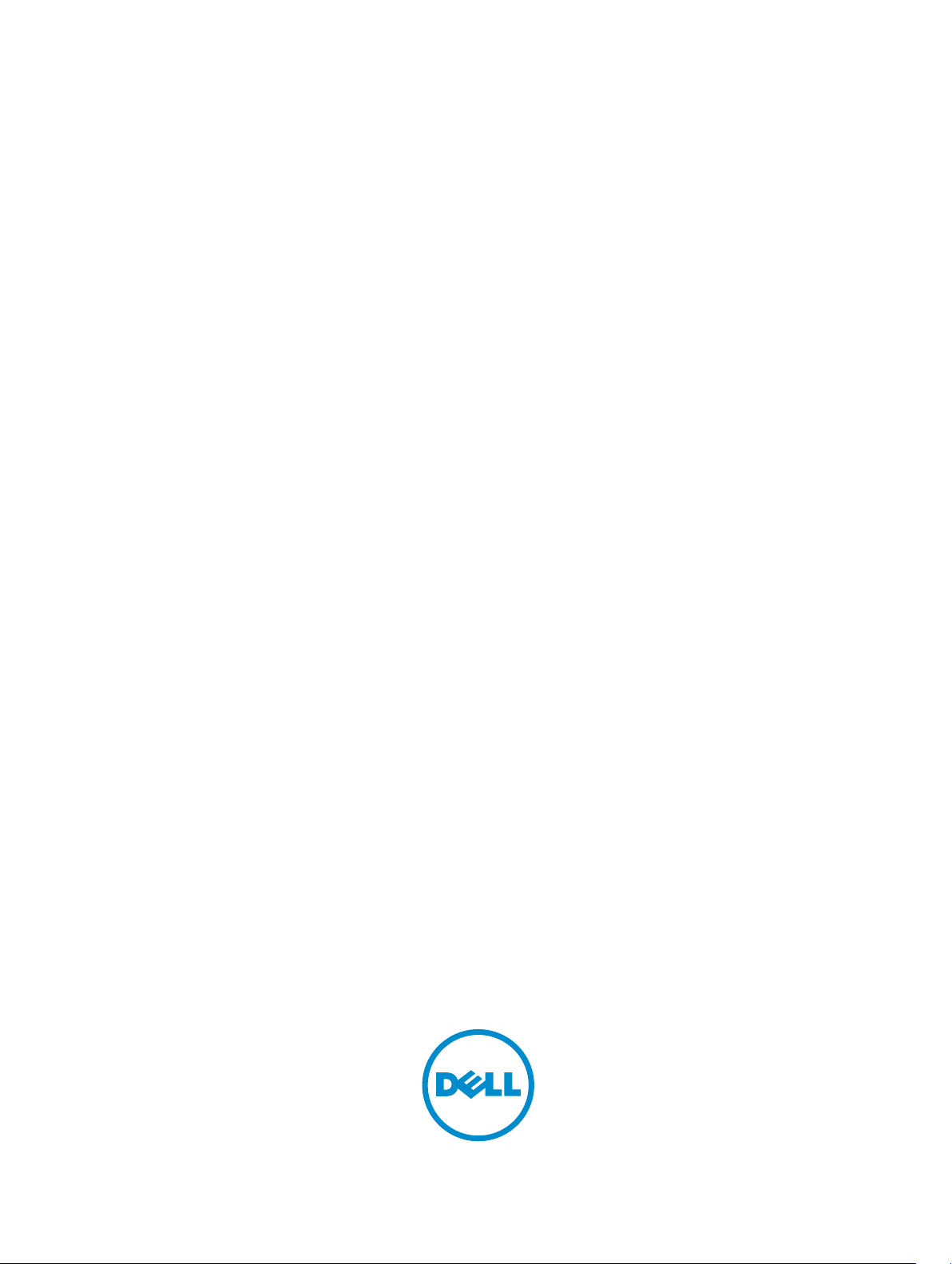
Dell Vostro 15–3558
Manual de utilizare
Reglementare de Model: P52F
Reglementare de Tip: P52F001
Page 2
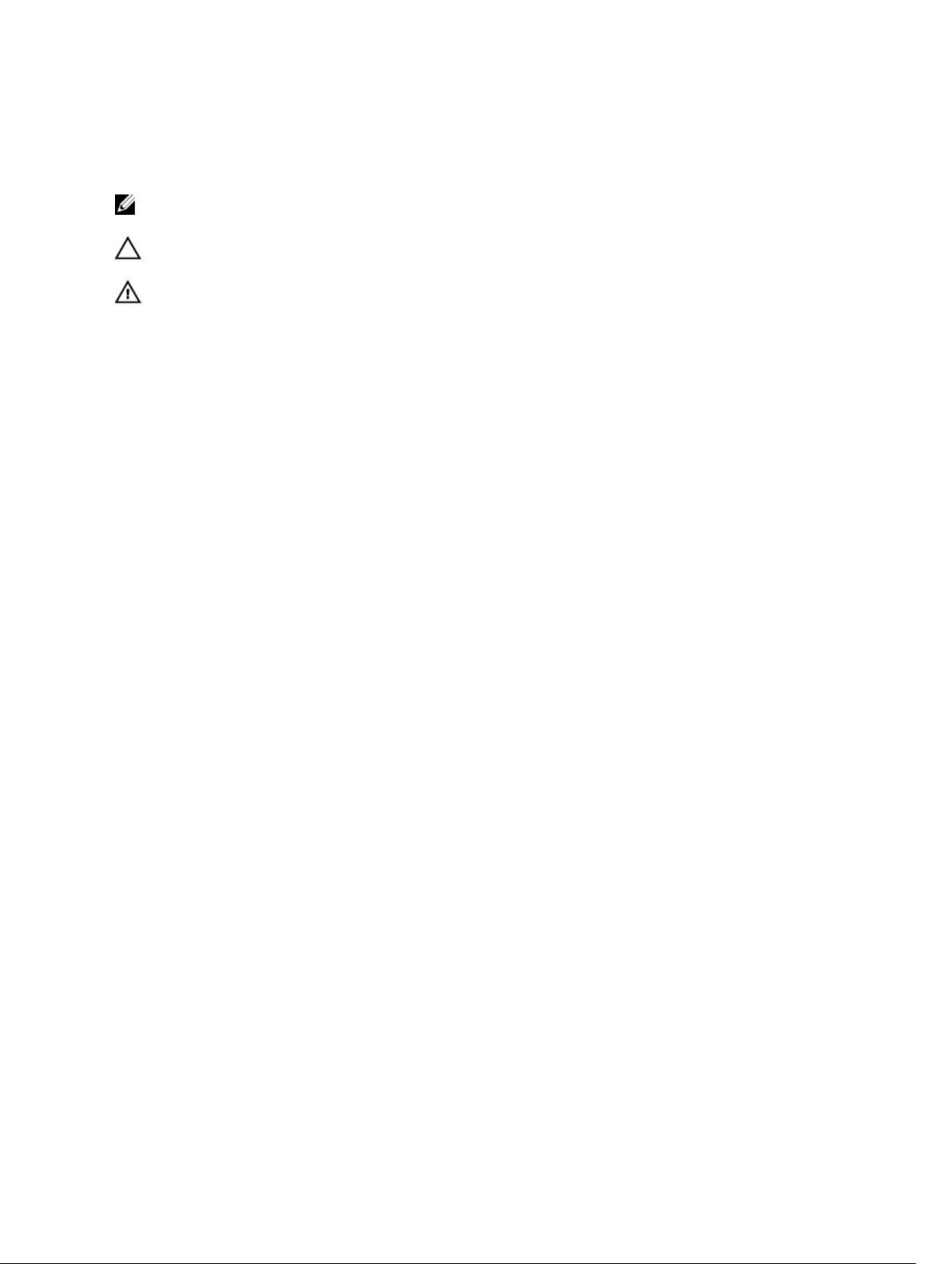
Note, atenţionări şi avertismente
NOTIFICARE: O NOTĂ indică informaţii importante care vă ajută să optimizaţi utilizarea
computerului.
AVERTIZARE: O ATENŢIONARE indică un pericol potenţial de deteriorare a hardware-ului sau de
pierdere de date şi vă arată cum să evitaţi problema.
AVERTISMENT: Un AVERTISMENT indică un pericol potenţial de deteriorare a bunurilor, de
vătămare corporală sau de deces.
Copyright © 2015 Dell Inc. Toate drepturile rezervate. Acest produs este protejat de legile din S.U.A. şi de legile
internaţionale privind drepturile de autor şi proprietatea intelectuală. Dell™ şi sigla Dell sunt mărci comerciale ale Dell
Inc. în Statele Unite şi/sau alte jurisdicţii. Toate celelalte mărci şi denumiri menţionate aici pot fi mărci comerciale ale
companiilor respective.
2015 - 03
Rev. A00
Page 3

Cuprins
1 Efectuarea de lucrări la computerul dvs...........................................................5
Înainte de a efectua lucrări în interiorul computerului........................................................................ 5
Instrumente recomandate.................................................................................................................... 6
Oprirea computerului............................................................................................................................6
După efectuarea lucrărilor în interiorul computerului......................................................................... 7
2 Scoaterea şi instalarea componentelor............................................................8
Scoaterea bateriei..................................................................................................................................8
Montarea bateriei.................................................................................................................................. 9
Scoaterea unităţii optice....................................................................................................................... 9
Instalarea unităţii optice........................................................................................................................9
Scoaterea panoului de acces................................................................................................................9
Instalarea panoului de acces...............................................................................................................10
Scoaterea hard diskului....................................................................................................................... 10
Montarea hard diskului........................................................................................................................12
Scoaterea modulului de memorie...................................................................................................... 12
Instalarea modulului de memorie.......................................................................................................13
Scoaterea plăcii WLAN........................................................................................................................ 13
Montarea plăcii WLAN......................................................................................................................... 13
Scoaterea bateriei rotunde..................................................................................................................13
Instalarea bateriei rotunde.................................................................................................................. 14
Scoaterea tastaturii..............................................................................................................................14
Montarea tastaturii...............................................................................................................................15
Scoaterea capacului bazei...................................................................................................................15
Montarea capacului bazei................................................................................................................... 17
Îndepărtarea plăcii de intrare/ieşire (I/O)............................................................................................17
Instalarea panoului de intrare/ieşire (I/O)...........................................................................................18
Scoaterea ansamblului radiatorului.................................................................................................... 19
Instalarea ansamblului radiatorului.................................................................................................... 20
Scoaterea difuzoarelor........................................................................................................................20
Montarea difuzoarelor.........................................................................................................................21
Scoaterea plăcii de sistem...................................................................................................................21
Montarea plăcii de sistem................................................................................................................... 23
Scoaterea conectorului de alimentare...............................................................................................24
Montarea conectorului de alimentare............................................................................................... 24
Scoaterea ansamblului afişajului.........................................................................................................25
Montarea ansamblului afişajului......................................................................................................... 26
Scoaterea cadrului afişajului............................................................................................................... 27
3
Page 4
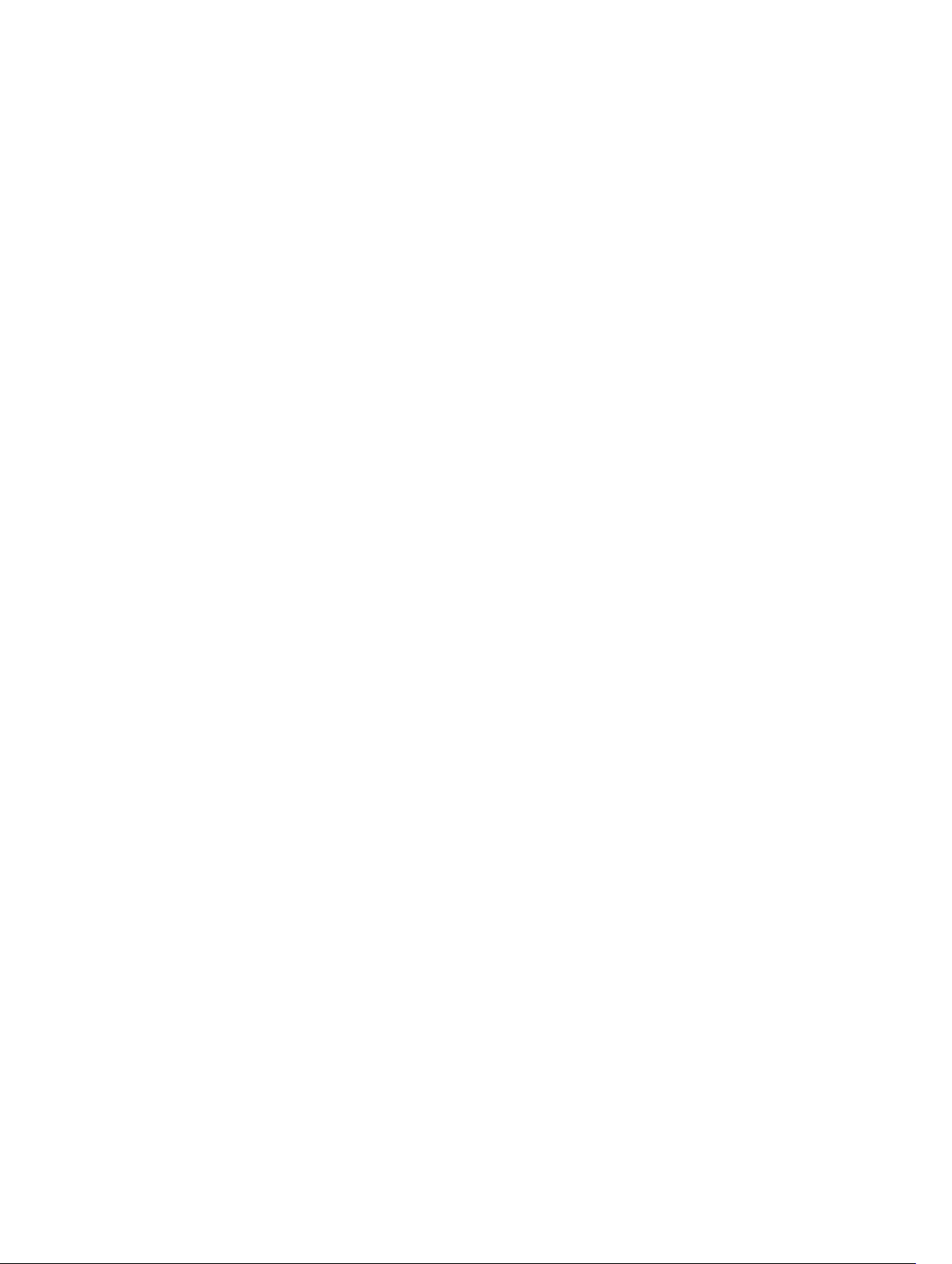
Montarea cadrului afişajului................................................................................................................ 27
Scoaterea camerei.............................................................................................................................. 28
Montarea camerei...............................................................................................................................28
Îndepărtarea balamalelor afişajului.....................................................................................................29
Instalarea balamalelor afişajului..........................................................................................................29
Scoaterea panoului afişajului..............................................................................................................30
Instalarea panoului afişajului............................................................................................................... 31
3 Utilitarul System Setup (Configurare sistem)................................................ 33
Boot Sequence (Secvenţă de încărcare)............................................................................................ 33
Tastele de navigare............................................................................................................................. 33
Opţiunile de configurare a sistemului................................................................................................ 34
Actualizarea sistemului BIOS ............................................................................................................. 42
Parola de sistem şi de configurare..................................................................................................... 43
Atribuirea unei parole de sistem şi a unei parole de configurare................................................43
Ştergerea sau modificarea unei parole de sistem şi/sau de configurare existente....................44
4 Diagnosticare...................................................................................................... 45
Diagnosticarea prin evaluarea îmbunătăţită a sistemului la preîncărcare (ePSA).............................45
5 Specificaţii............................................................................................................46
Specificaţii........................................................................................................................................... 46
6 Cum se poate contacta Dell..............................................................................51
Cum se poate contacta Dell............................................................................................................... 51
4
Page 5
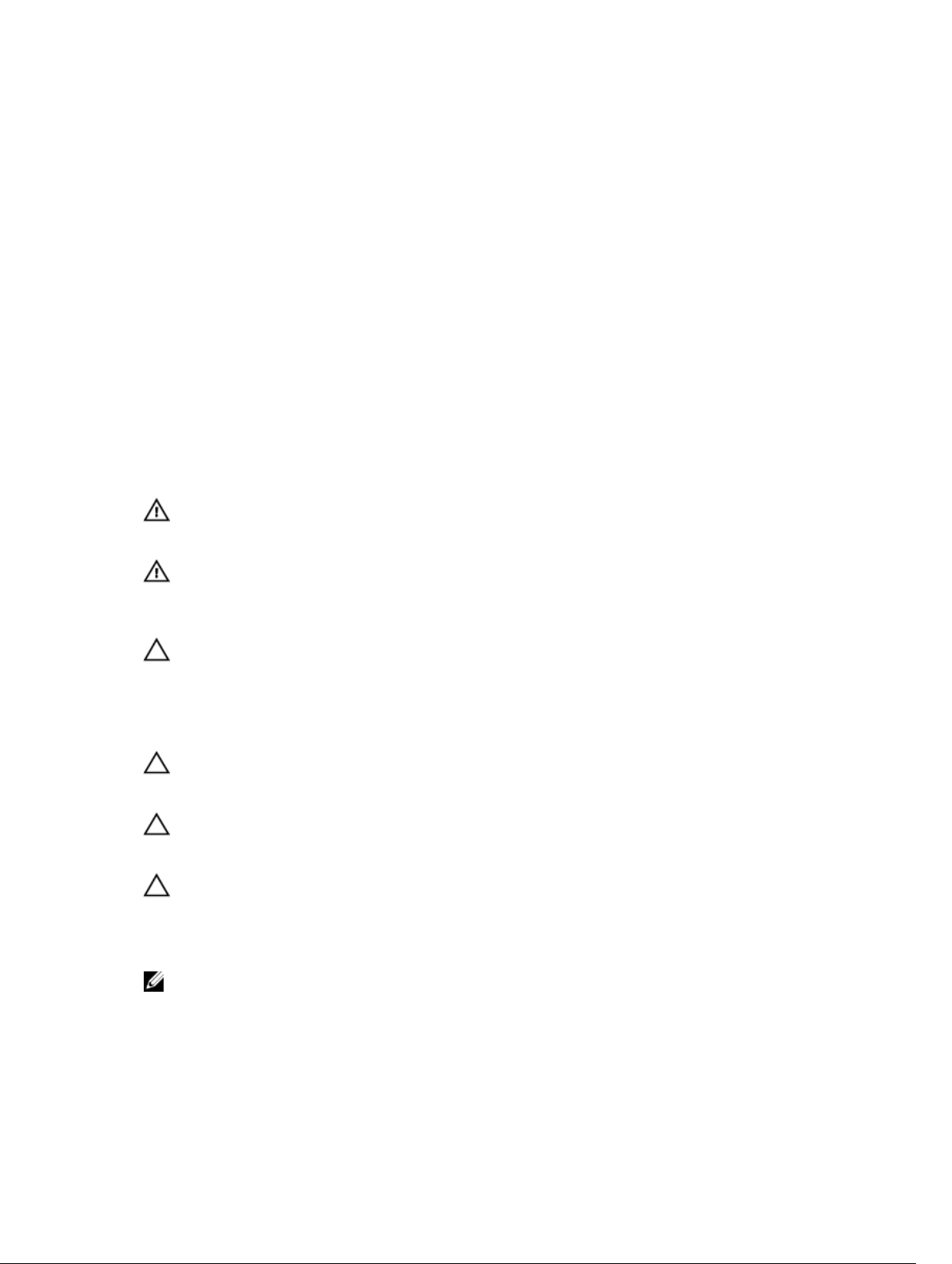
1
Efectuarea de lucrări la computerul dvs.
Înainte de a efectua lucrări în interiorul computerului
Utilizaţi următoarele recomandări privind siguranţa pentru a vă ajuta să protejaţi computerul împotriva
deteriorărilor potenţiale şi pentru a vă ajuta să vă asiguraţi siguranţa personală. În lipsa altor recomandări,
fiecare procedură inclusă în acest document presupune existenţa următoarelor condiţii:
• Aţi citit informaţiile privind siguranţa livrate împreună cu computerul.
• O componentă poate fi remontată sau, dacă este achiziţionată separat, instalată prin efectuarea
procedurii de scoatere în ordine inversă.
AVERTISMENT: Deconectaţi toate sursele de alimentare înainte de a deschide capacul sau
panourile computerului. După ce finalizaţi lucrările în interiorul computerului, remontaţi toate
capacele, panourile şi şuruburile înainte de a conecta sursa de alimentare.
AVERTISMENT: Înainte de a efectua lucrări în interiorul computerului, citiţi informaţiile privind
siguranţa livrate împreună cu computerul. Pentru informaţii suplimentare privind siguranţa şi cele
mai bune practici, consultaţi pagina de pornire privind conformitatea cu reglementările la adresa
www.dell.com/regulatory_compliance .
AVERTIZARE: Numeroase reparaţii pot fi efectuate exclusiv de către un tehnician de service
certificat. Trebuie să efectuaţi numai operaţii de depanare şi reparaţii simple conform autorizării
din documentaţia produsului dvs. sau conform instrucţiunilor echipei de service şi asistenţă
online sau prin telefon. Deteriorarea produsă de operaţiile de service neautorizate de Dell nu este
acoperită de garanţia dvs. Citiţi şi respectaţi instrucţiunile de siguranţă furnizate împreună cu
produsul.
AVERTIZARE: Pentru a evita descărcarea electrostatică, conectaţi-vă la împământare utilizând o
brăţară antistatică sau atingând periodic o suprafaţă metalică nevopsită, cum ar fi un conector de
pe partea din spate a computerului.
AVERTIZARE: Manevraţi componentele şi plăcile cu atenţie. Nu atingeţi componentele sau
contactele de pe o placă. Apucaţi placa de margini sau de suportul de montare metalic. Apucaţi o
componentă, cum ar fi un procesor, de margini, nu de pini.
AVERTIZARE: Când deconectaţi un cablu, trageţi de conector sau de lamela de tragere, nu de
cablul propriu-zis. Unele cabluri au conectori cu lamele de blocare; dacă deconectaţi un cablu de
acest tip, apăsaţi pe lamelele de blocare înainte de a deconecta cablul. În timp ce îndepărtaţi
conectorii, menţineţi-i aliniaţi uniform pentru a evita îndoirea pinilor acestora. De asemenea,
înainte de a conecta un cablu, asiguraţi-vă că ambii conectori sunt orientaţi şi aliniaţi corect.
NOTIFICARE: Culoarea computerului dvs. şi anumite componente pot fi diferite faţă de ilustraţiile
din acest document.
5
Page 6

Pentru a evita deteriorarea computerului, efectuaţi paşii următori înainte de a începe lucrări în interiorul
acestuia.
1. Asiguraţi-vă că suprafaţa de lucru este plană şi curată pentru a preveni zgârierea capacului
computerului.
2. Opriţi computerul (consultaţi secţiunea Oprirea computerului).
3. În cazul în care computerul este conectat la un dispozitiv de andocare (andocat), detaşaţi-l.
AVERTIZARE: Pentru a deconecta un cablu de reţea, întâi decuplaţi cablul de la computer,
apoi decuplaţi-l de la dispozitivul de reţea.
4. Deconectaţi toate cablurile de reţea de la computer.
5. Deconectaţi computerul şi toate dispozitivele ataşate de la prizele electrice.
6. Închideţi ecranul şi întoarceţi computerul cu faţa în jos pe o suprafaţă de lucru plană.
NOTIFICARE: Pentru a preveni deteriorarea plăcii de sistem, trebuie să scoateţi bateria
principală înainte de a depana computerul.
7. Scoateţi bateria principală.
8. Întoarceţi computerul cu partea superioară orientată în sus.
9. Deschideţi ecranul.
10. Apăsaţi pe butonul de alimentare pentru a conecta placa de sistem la împământare.
AVERTIZARE: Pentru a vă proteja împotriva şocurilor electrice, deconectaţi întotdeauna
computerul de la priza electrică înainte de a deschide ecranul.
AVERTIZARE: Înainte de a atinge vreun obiect din interiorul computerului, conectaţi-vă la
împământare atingând o suprafaţă metalică nevopsită, cum ar fi placa metalică de pe partea
din spate a computerului. În timp ce lucraţi, atingeţi periodic o suprafaţă metalică nevopsită
pentru a disipa electricitatea statică, care poate deteriora componentele interne.
11. Scoateţi toate cardurile inteligente şi ExpressCard din sloturile aferente.
Instrumente recomandate
Procedurile din acest document pot necesita următoarele instrumente:
• Şurubelniţă mică cu vârful lat
• şurubelniţă Phillips #0;
• şurubelniţă Phillips #1;
• Ştift de plastic mic
Oprirea computerului
AVERTIZARE: Pentru a evita pierderea datelor, salvaţi şi închideţi toate fişierele deschise şi ieşiţi
din toate programele deschise înainte să opriţi computerul.
1. Închideţi sistemul de operare:
• Pentru Windows 8:
– Utilizând un dispozitiv cu capacitate tactilă:
a. Treceţi cu degetul dinspre marginea din dreapta a ecranului, deschizând meniul Charms
(Butoane) şi selectaţi Settings (Setări).
6
Page 7
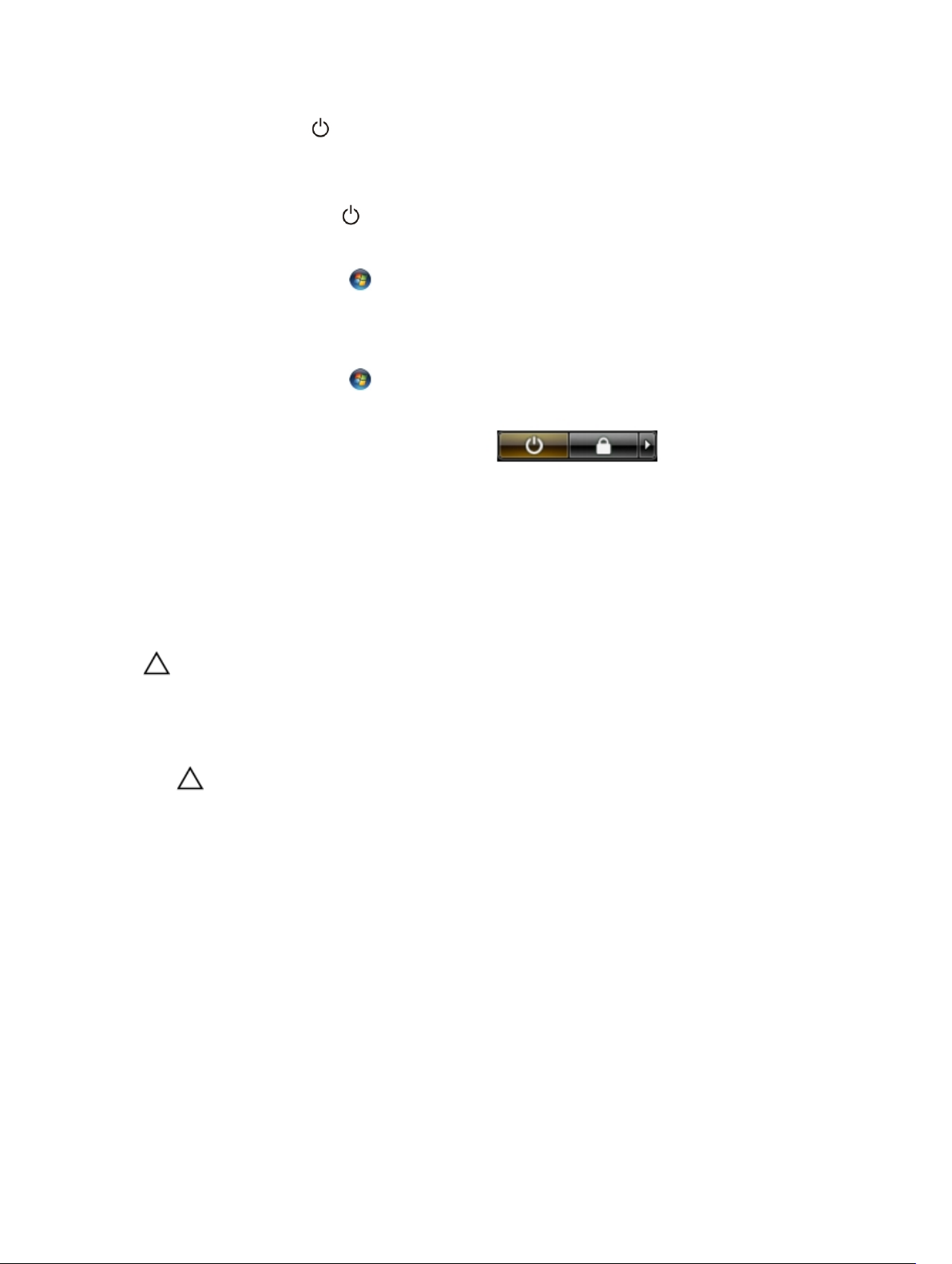
b. Selectaţi şi apoi selectaţi Shut down (Închidere).
– Utilizând un mouse:
a. Orientaţi indicatorul în colţul din dreapta sus al ecranului şi faceţi clic pe Settings (Setări).
b. Faceţi clic pe şi apoi selectaţi Shut down (Închidere).
• În Windows 7:
1. Faceţi clic pe Start .
2. Faceţi clic pe Shut Down (Închidere).
sau
1. Faceţi clic pe Start .
2. Faceţi clic pe săgeata din colţul din dreapta jos al meniului Start ca în imaginea de mai jos şi
apoi pe Shut Down (Închidere).
2. Asiguraţi-vă că sunt oprite computerul şi toate dispozitivele ataşate. În cazul în care computerul şi
dispozitivele ataşate nu se opresc automat când închideţi sistemul de operare, apăsaţi şi menţineţi
apăsat butonul de alimentare timp de 4 secunde pentru a le opri.
După efectuarea lucrărilor în interiorul computerului
După ce aţi finalizat toate procedurile de remontare, asiguraţi-vă că aţi conectat toate dispozitivele
externe, plăcile şi cablurile înainte de a porni computerul.
AVERTIZARE: Pentru a evita deteriorarea computerului, utilizaţi numai bateria creată pentru acest
computer Dell. Nu utilizaţi baterii create pentru alte computere Dell.
1. Conectaţi toate dispozitivele externe, cum ar fi un replicator de porturi sau baza pentru suporturi
media şi remontaţi toate cardurile, cum ar fi un ExpressCard.
2. Conectaţi toate cablurile de reţea sau de telefonie la computerul dvs.
AVERTIZARE: Pentru a conecta un cablu de reţea, mai întâi conectaţi cablul la dispozitivul de
reţea şi apoi conectaţi-l la computer.
3. Remontaţi bateria.
4. Conectaţi computerul şi toate dispozitivele ataşate la prizele electrice.
5. Porniţi computerul.
7
Page 8
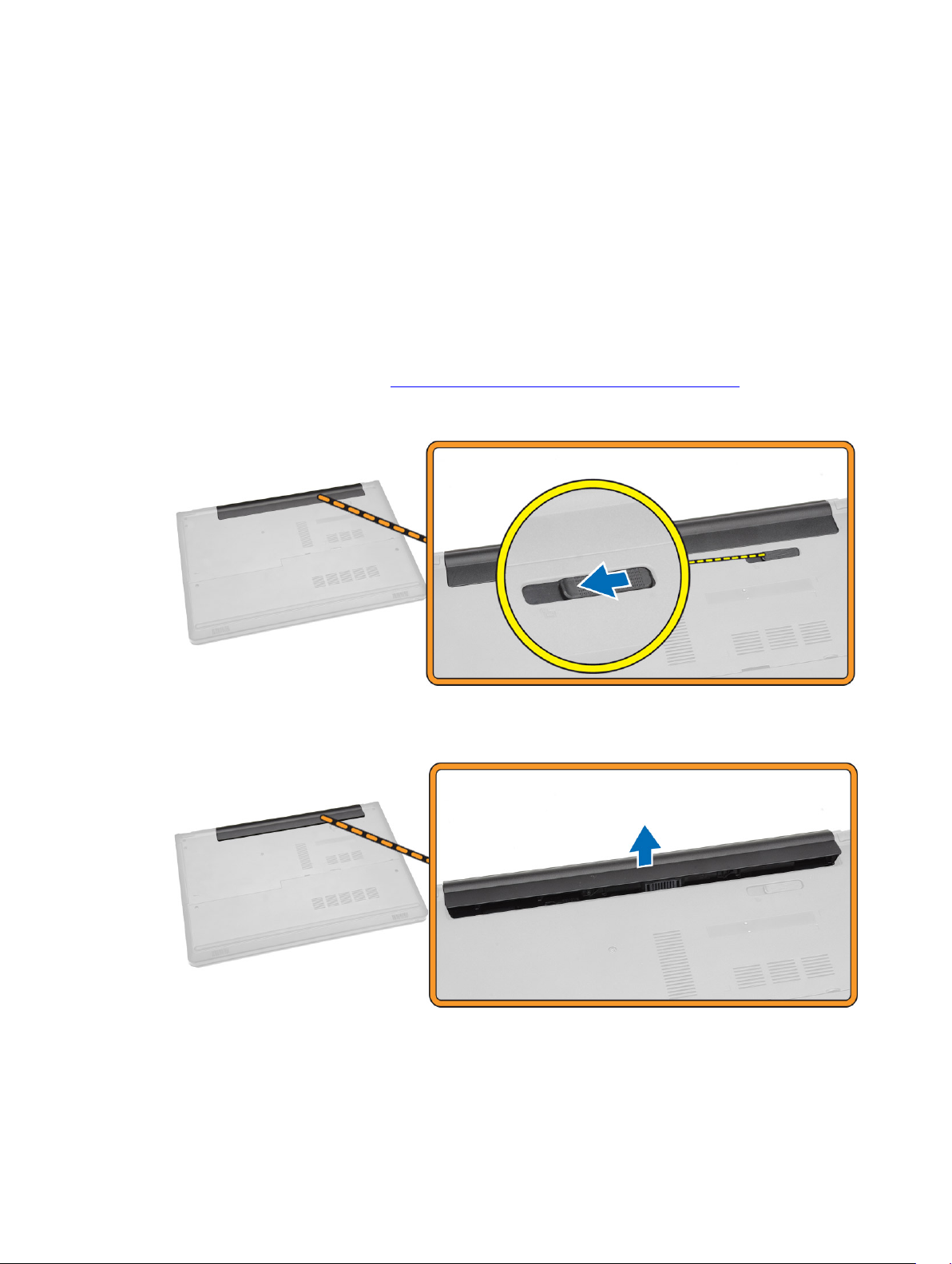
Scoaterea şi instalarea componentelor
Această secţiune furnizează informaţii detaliate despre modul de scoatere sau de instalare a
componentelor din computer.
Scoaterea bateriei
1. Urmaţi procedurile din secţiunea Înainte de a efectua lucrări în interiorul computerului.
2. Glisaţi dispozitivele de eliberare spre exterior pentru a debloca bateria.
2
3. Scoateţi bateria de pe computer.
8
Page 9
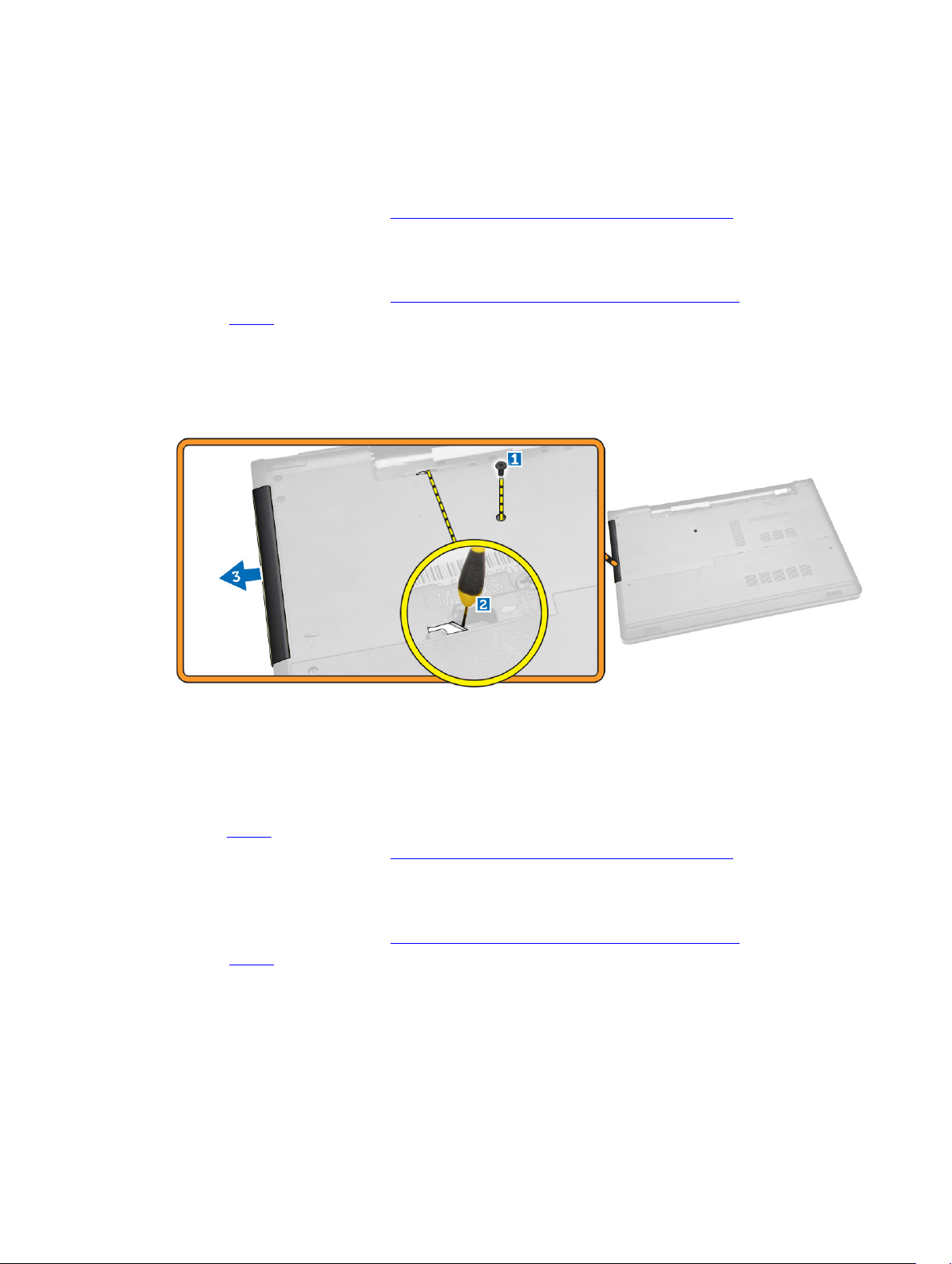
Montarea bateriei
1. Introduceți bateria în slotul său până când se fixează în poziție cu un sunet specific.
2. Urmaţi procedurile din secţiunea După efectuarea lucrărilor în interiorul computerului.
Scoaterea unităţii optice
1. Urmaţi procedurile din secţiunea Înainte de a efectua lucrări în interiorul computerului.
2. Scoateţi bateria.
3. Parcurgeţi etapele următoare, conform ilustraţiei:
a. Scoateţi şurubul care fixează unitatea optică (ODD) pe computer [1].
b. Apăsaţi pe lamela indicată cu ajutorul unui trasor [2].
c. Scoateţi prin glisare unitatea optică (ODD) din computer [3].
Instalarea unităţii optice
1. Introduceţi unitatea optică (ODD) în fanta sa până când se fixează la locul său.
2. Strângeţi şurubul pentru a fixa unitatea optică.
3. Instalaţi bateria.
4. Urmaţi procedurile din secţiunea După efectuarea lucrărilor în interiorul computerului.
Scoaterea panoului de acces
1. Urmaţi procedurile din secţiunea Înainte de a efectua lucrări în interiorul computerului.
2. Scoateţi bateria.
3. Parcurgeţi etapele următoare, conform ilustraţiei:
a. Scoateţi şuruburile care fixează panoul de acces pe computer [1].
b. Ridicaţi parţial panoul de acces, la un unghi de 45 de grade [2].
9
Page 10
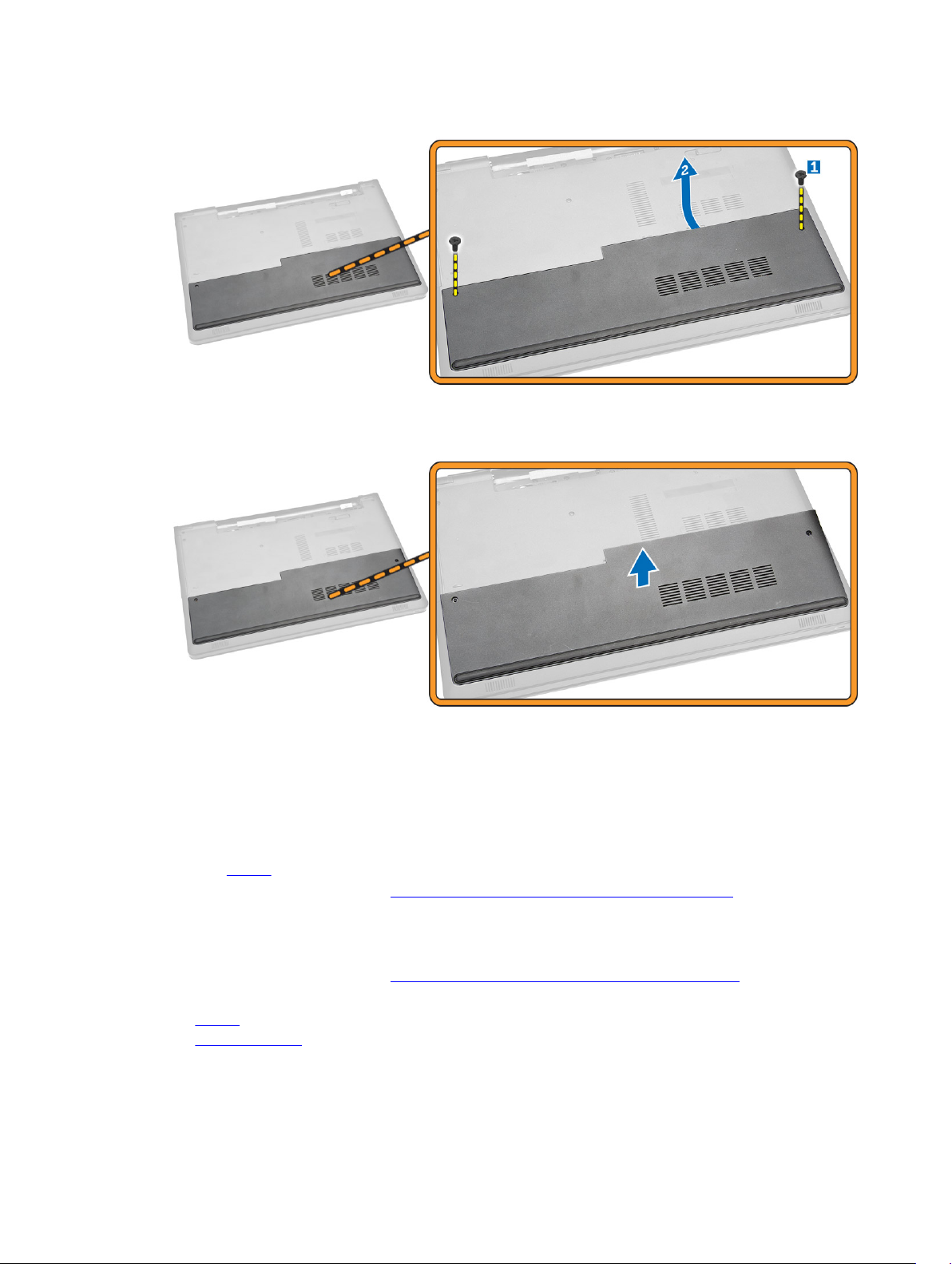
4. Scoateţi panoul de acces de pe computer.
Instalarea panoului de acces
1. Aşezaţi panoul de acces pentru a-l alinia cu orificiile şuruburilor de pe partea din spate a
computerului.
2. Strângeţi şuruburile pentru a fixa panoul de acces pe computer.
3. Instalaţi bateria.
4. Urmaţi procedurile din secţiunea După efectuarea lucrărilor în interiorul computerului.
Scoaterea hard diskului
1. Urmaţi procedurile din secţiunea Înainte de a efectua lucrări în interiorul computerului.
2. Scoateţi:
a. bateria
b. panoul de acces
3. Parcurgeţi etapele următoare, conform ilustraţiei:
10
Page 11

a. Deconectaţi cablul hard diskului de la placa de sistem şi ridicaţi-l pentru a-l scoate din computer
[1,2].
b. Scoateţi şuruburile care fixează hard diskul pe computer [3].
4. Parcurgeţi etapele următoare, conform ilustraţiei:
a. Ridicaţi hard diskul pentru a-l scoate din computer [1,2].
5. Parcurgeţi etapele următoare, conform ilustraţiei:
a. Scoateţi şuruburile care fixează hard diskul pe suport [1].
b. Ridicaţi hard diskul din suport [2].
11
Page 12
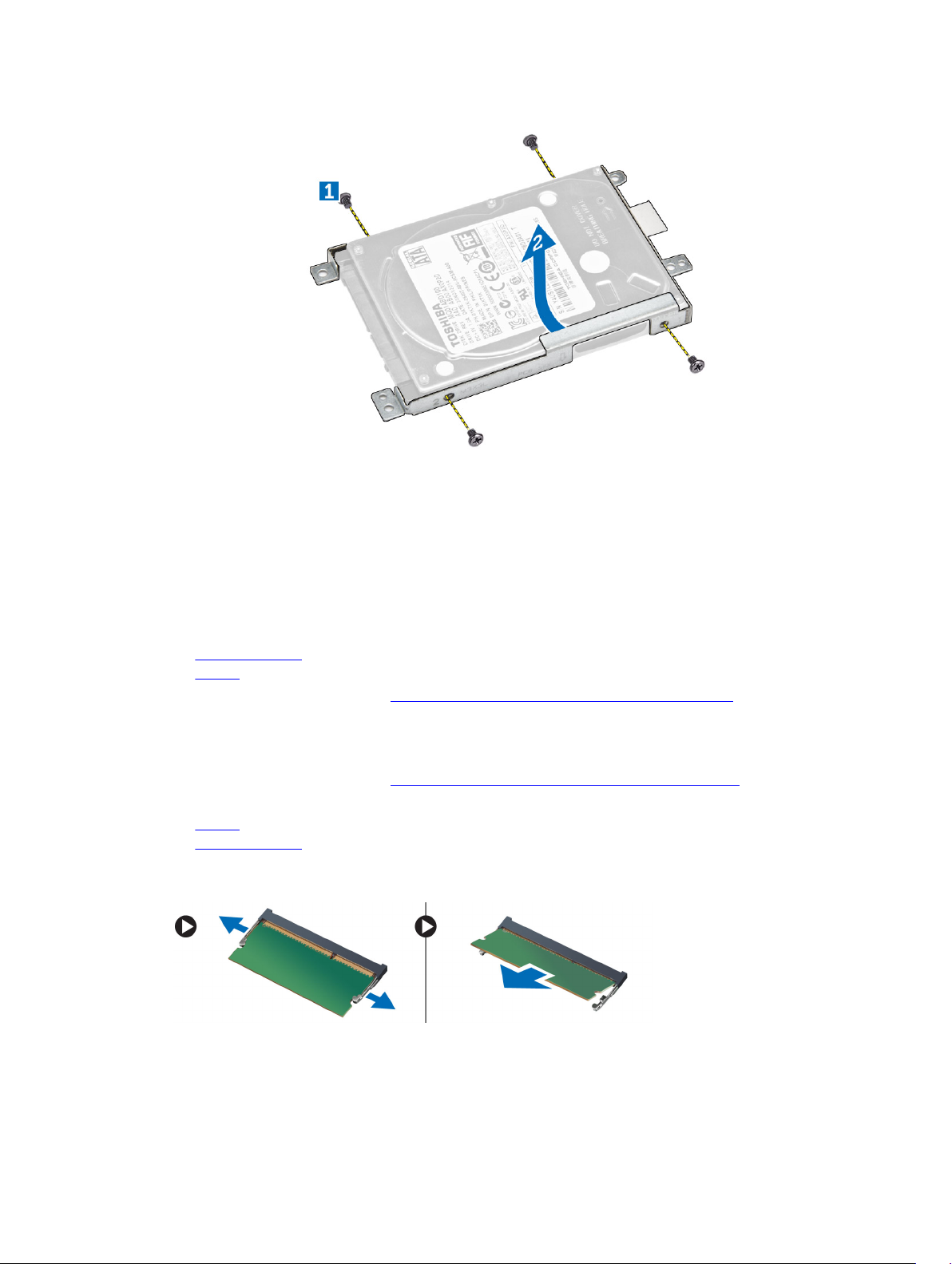
Montarea hard diskului
1. Aşezaţi hard diskul în suport.
2. Strângeţi şuruburile care fixează hard diskul pe suport.
3. Glisaţi hard diskul în conector.
4. Strângeţi şurubul pentru a-l fixa pe carcasă.
5. Instalaţi:
a. panoul de acces
b. bateria
6. Urmaţi procedurile din secţiunea După efectuarea lucrărilor în interiorul computerului.
Scoaterea modulului de memorie
1. Urmaţi procedurile din secţiunea Înainte de a efectua lucrări în interiorul computerului.
2. Scoateţi:
a. bateria
b. panoul de acces
3. Ridicaţi clemele de fixare de pe modulul de memorie până când acesta sare din poziţie.
4. Scoateţi modulul de memorie din soclul său de pe placa de sistem.
12
Page 13
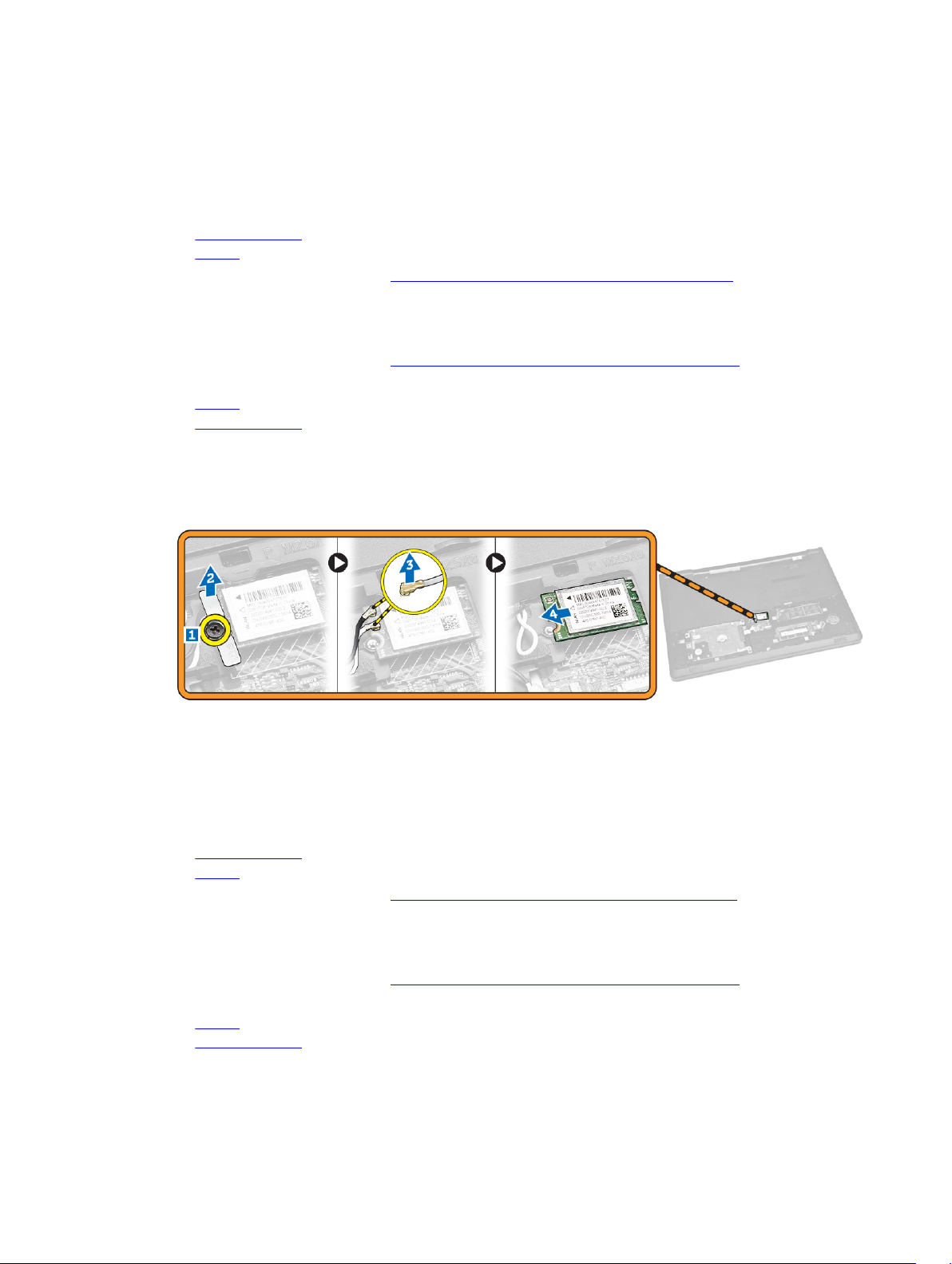
Instalarea modulului de memorie
1. Introduceţi modulul de memorie în soclu şi apăsaţi pentru a bloca clemele de fixare.
2. Instalaţi:
a. panoul de acces
b. bateria
3. Urmaţi procedurile din secţiunea După efectuarea lucrărilor în interiorul computerului.
Scoaterea plăcii WLAN
1. Urmaţi procedurile din secţiunea Înainte de a efectua lucrări în interiorul computerului.
2. Scoateţi:
a. bateria
b. panoul de acces
3. Parcurgeţi etapele următoare, conform ilustraţiei:
a. Scoateţi şurubul care fixează placa WLAN pe placa de sistem [1,2].
b. Scoateţi cei doi conectori care fixează placa WLAN pe placa de sistem [3].
c. Scoateţi placa WLAN din soclu [4].
Montarea plăcii WLAN
1. Introduceţi placa WLAN în fanta sa şi strângeţi şurubul pentru a o fixa pe placa de sistem.
2. Conectaţi cei doi conectori (cablul negru la triunghiul negru şi cablul alb la triunghiul alb).
3. Instalaţi:
a. panoul de acces
b. bateria
4. Urmaţi procedurile din secţiunea După efectuarea lucrărilor în interiorul computerului .
Scoaterea bateriei rotunde
1. Urmaţi procedurile din secţiunea Înainte de a efectua lucrări în interiorul computerului.
2. Scoateţi:
a. bateria
b. panoul de acces
3. Apăsaţi pe dispozitivul de eliberare a bateriei rotunde utilizând un trasor, apoi trageţi bateria rotundă
pentru a o scoate din computer.
13
Page 14
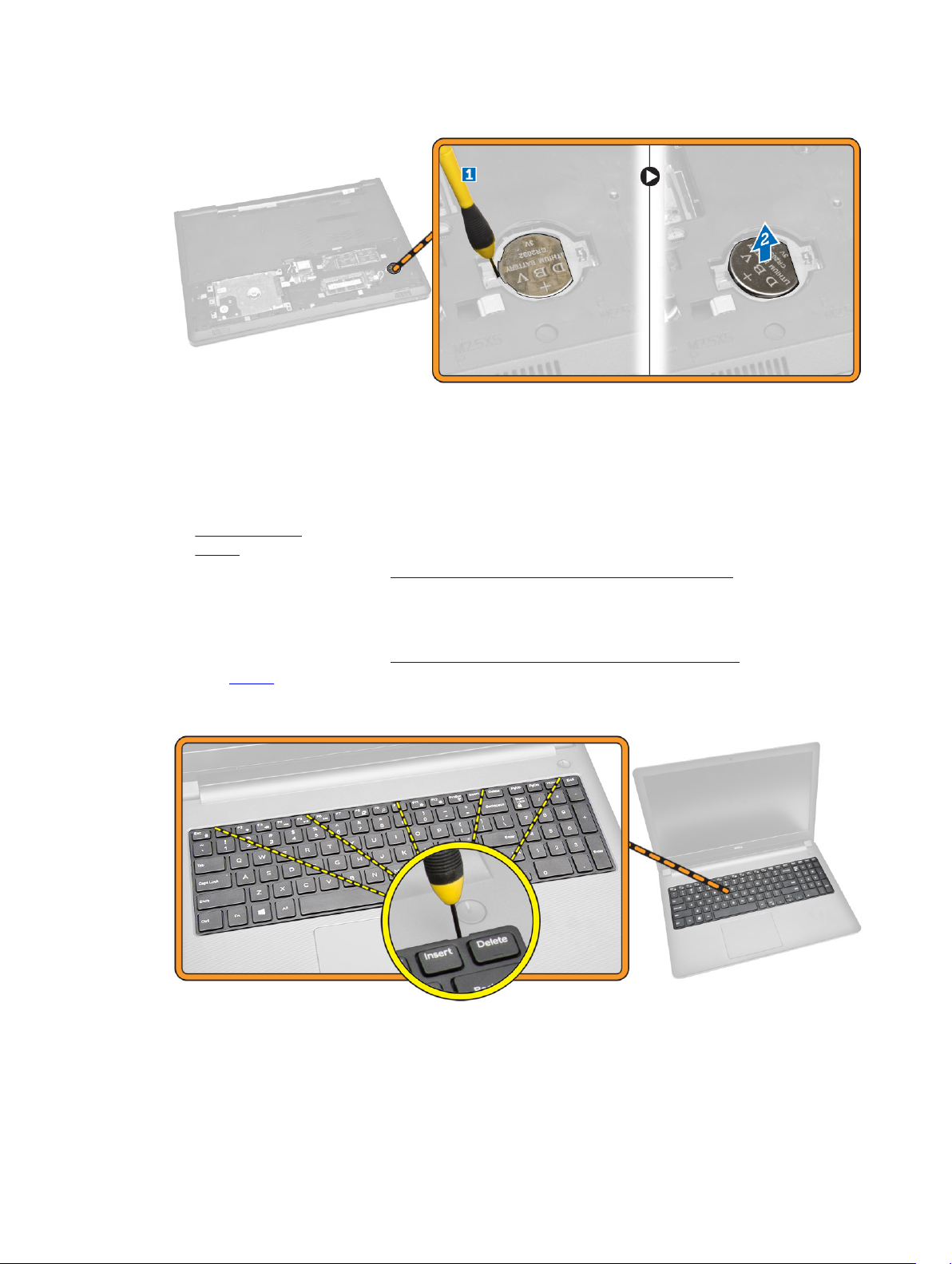
Instalarea bateriei rotunde
1. Introduceţi bateria rotundă şi apăsaţi-o pentru a o fixa.
2. Instalaţi:
a. panoul de acces
b. bateria
3. Urmaţi procedurile din secţiunea După efectuarea lucrărilor în interiorul computerului.
Scoaterea tastaturii
1. Urmaţi procedurile din secţiunea Înainte de a efectua lucrări în interiorul computerului.
2. Scoateţi bateria.
3. Eliberaţi tastatura desfăcând lamelele tastaturii cu ajutorul unui trasor.
4. Parcurgeţi etapele următoare, conform ilustraţiei:
a. Glisaţi şi ridicaţi tastatura pentru a avea acces dedesubt, la cablul conectorului tastaturii[1,2].
14
Page 15

5. Parcurgeţi etapele următoare, conform ilustraţiei:
a. Deconectaţi cablul tastaturii de la placa de sistem [1].
b. Ridicaţi cablul tastaturii pentru a-l scoate din computer [2].
Montarea tastaturii
1. Conectaţi cablul pentru tastatură la conectorul de pe placa de bază.
2. Glisaţi tastatura în fantele de fixare.
3. Apăsaţi de-a lungul marginilor de sus pentru a bloca tastatura la locul său.
4. Instalaţi bateria.
5. Urmaţi procedurile din secţiunea După efectuarea lucrărilor în interiorul computerului.
Scoaterea capacului bazei
1. Urmaţi procedurile din secţiunea Înainte de a efectua lucrări în interiorul computerului.
2. Scoateţi:
a. bateria
15
Page 16
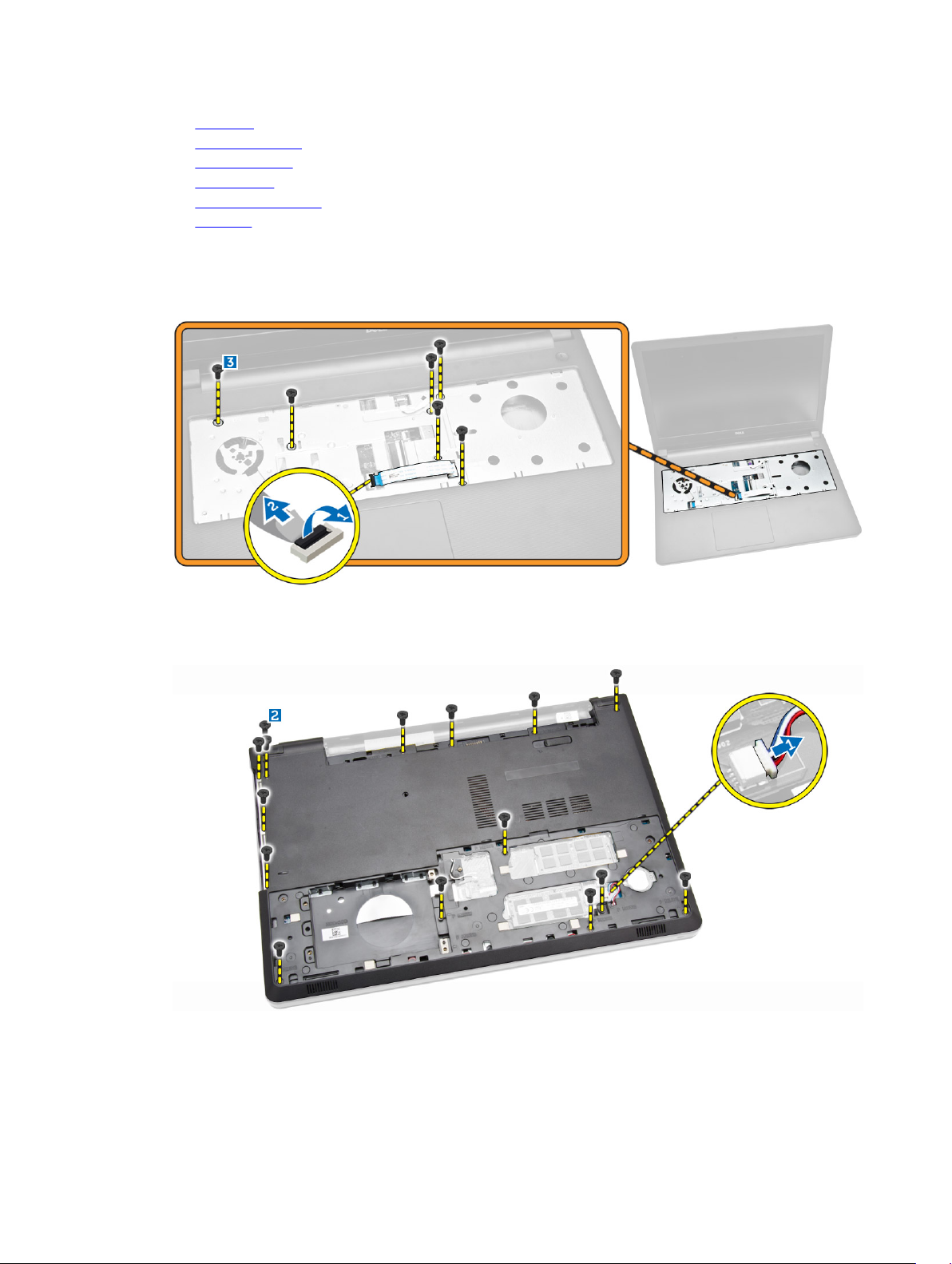
b. hard disk
c. panoul de acces
d. unitatea optică
e. placa WLAN
f. modul de memorie
g. tastatura
3. Parcurgeţi etapele următoare, conform ilustraţiei:
a. Deconectaţi conectorul ODD şi ridicaţi-l pentru a-l scoate de pe placa de sistem [1,2].
b. Scoateţi şuruburile din interiorul zonei de sprijin pentru mâini [3].
4. Parcurgeţi etapele următoare, conform ilustraţiei:
a. Deconectaţi cablul difuzorului care fixează capacul din spate pe computer [1].
b. Scoateţi şuruburile care fixează capacul bazei pe computer [2].
5. Parcurgeţi etapele următoare, conform ilustraţiei:
a. Întoarceţi computerul invers şi scoateţi şuruburile de pe baza computerului [1].
b. Eliberaţi lamelele care fixează capacul bazei [2].
16
Page 17

c. Desprindeţi capacul bazei şi glisaţi-l pentru a-l scoate din computer [3].
Montarea capacului bazei
1. Aşezaţi capacul bazei în şasiu şi apăsaţi pe caneluri până când se fixează.
2. Conectaţi conectorul ODD la placa de sistem.
3. Strângeţi şuruburile pentru a fixa capacul bazei pe zona de sprijin pentru mâini.
4. Întoarceţi computerul invers şi strângeţi şuruburile de pe baza computerului.
5. Instalaţi:
a. tastatura
b. modul de memorie
c. hard disk
d. placa WLAN
e. panoul de acces
f. unitatea optică
g. bateria
6. Urmaţi procedurile din secţiunea După efectuarea lucrărilor în interiorul computerului.
Îndepărtarea plăcii de intrare/ieşire (I/O)
1. Urmaţi procedurile din secţiunea Înainte de a efectua lucrări în interiorul computerului.
2. Scoateţi:
a. bateria
b. unitatea optică
c. panoul de acces
d. hard disk
e. modul de memorie
f. tastatura
g. capacul bazei
3. Parcurgeţi etapele următoare, conform ilustraţiei:
a. Scoateţi şurubul care fixează placa I/O [1].
b. Ridicaţi placa I/O din computer [2].
17
Page 18

4. Parcurgeţi etapele următoare, conform ilustraţiei:
a. Deconectaţi cablul plăcii I/O şi ridicaţi-l din computer [1,2].
Instalarea panoului de intrare/ieşire (I/O)
1. Conectaţi cablul plăcii I/O la placa de sistem.
2. Instalaţi placa I/O pe carcasă.
3. Instalaţi:
a. capacul bazei
b. tastatura
c. modul de memorie
d. hard disk
e. placa WLAN
f. panoul de acces
g. unitatea optică
h. bateria
4. Urmaţi procedurile din secţiunea După efectuarea lucrărilor în interiorul computerului.
18
Page 19

Scoaterea ansamblului radiatorului
1. Urmaţi procedurile din secţiunea Înainte de a efectua lucrări în interiorul computerului.
2. Scoateţi:
a. bateria
b. unitatea optică
c. panoul de acces
d. hard disk
e. modul de memorie
f. tastatura
g. capacul bazei
3. Parcurgeţi etapele următoare, conform ilustraţiei:
a. Deconectaţi cablul ventilatorului sistemului de la placa de sistem [1].
b. Scoateţi şuruburile care fixează ansamblul radiatorului pe placa de sistem.
4. Scoateţi ansamblul radiatorului de pe placa de sistem.
19
Page 20

Instalarea ansamblului radiatorului
1. Instalaţi ansamblul radiatorului şi strângeţi şuruburile pentru a-l fixa pe placa de sistem.
2. Conectaţi cablul ventilatorului sistemului la placa de sistem.
3. Instalaţi:
a. capacul bazei
b. tastatura
c. modul de memorie
d. hard disk
e. placa WLAN
f. panoul de acces
g. unitatea optică
h. bateria
4. Urmaţi procedurile din secţiunea După efectuarea lucrărilor în interiorul computerului.
Scoaterea difuzoarelor
1. Urmaţi procedurile din secţiunea Înainte de a efectua lucrări în interiorul computerului.
2. Scoateţi:
a. bateria
b. unitatea optică
c. panoul de acces
d. hard disk
e. modul de memorie
f. tastatura
g. capacul bazei
3. Eliberaţi cablurile difuzorului din lamelele de fixare.
4. Ridicaţi şi scoateţi difuzoarele din carcasă.
20
Page 21

Montarea difuzoarelor
1. Introduceţi difuzoarele în carcasă şi apăsaţi de-a lungul clemelor de fixare pentru ale fixa la locul lor.
2. Instalaţi:
a. capacul bazei
b. tastatura
c. modul de memorie
d. hard disk
e. placa WLAN
f. panoul de acces
g. unitatea optică
h. bateria
3. Urmaţi procedurile din secţiunea După efectuarea lucrărilor în interiorul computerului.
Scoaterea plăcii de sistem
1. Urmaţi procedurile din secţiunea Înainte de a efectua lucrări în interiorul computerului.
2. Scoateţi:
a. bateria
b. unitatea optică
c. panoul de acces
d. hard disk
e. placa WLAN
f. modul de memorie
g. tastatura
h. capacul bazei
3. Parcurgeţi etapele următoare, conform ilustraţiei:
a. Ridicaţi pentru a elibera lamelele de blocare [1].
b. Deconectaţi touchpadul şi cablul butonului de alimentare [2].
21
Page 22

4. Parcurgeţi etapele următoare, conform ilustraţiei:
a. Ridicaţi lamela de blocare [1].
b. Deconectaţi cabul ansamblului afişajului [2].
c. Desfaceţi din ghidaje cablul ansamblului afişajului [3].
5. Parcurgeţi etapele următoare, conform ilustraţiei:
a. Scoateţi şurubul care fixează conectorul de alimentare pe computer [1].
b. Desfaceţi din ghidaje cablul conectorului de alimentare [2].
22
Page 23

6. Parcurgeţi etapele următoare, conform ilustraţiei:
a. Scoateţi şurubul care fixează placa de sistem de carcasă [1].
b. Ridicaţi şi scoateţi placa de sistem de pe carcasă [2].
Montarea plăcii de sistem
1. Instalaţi placa de sistem în carcasă.
2. Strângeţi şuruburile pentru a fixa placa de sistem pe computer.
3. Conectaţi conectorul de alimentare la placa de sistem.
4. Conectaţi cablul ansamblul afişajului la placa de sistem.
5. Instalaţi:
a. capacul bazei
b. tastatura
c. modul de memorie
d. hard disk
23
Page 24

e. placa WLAN
f. panoul de acces
g. unitatea optică
h. bateria
6. Urmaţi procedurile din secţiunea După efectuarea lucrărilor în interiorul computerului.
Scoaterea conectorului de alimentare
1. Urmaţi procedurile din secţiunea Înainte de a efectua lucrări în interiorul computerului.
2. Scoateţi:
a. bateria
b. unitatea optică
c. panoul de acces
d. hard disk
e. modul de memorie
f. tastatura
g. capacul bazei
h. placă de sistem
3. Deconectaţi conectorul de alimentare de la placa de sistem şi scoateţi-l de pe placa de sistem.
Montarea conectorului de alimentare
1. Inseraţi cablul de alimentare în fanta sa de pe carcasă şi orientaţi cablul prin lamelele de fixare.
2. Conectaţi cablul conectorului de alimentare la placa de sistem.
3. Instalaţi:
a. placă de sistem
b. capacul bazei
c. tastatura
d. modul de memorie
e. hard disk
f. panoul de acces
g. unitatea optică
h. bateria
24
Page 25

4. Urmaţi procedurile din secţiunea După efectuarea lucrărilor în interiorul computerului.
Scoaterea ansamblului afişajului
1. Urmaţi procedurile din secţiunea Înainte de a efectua lucrări în interiorul computerului.
2. Scoateţi:
a. bateria
b. unitatea optică
c. panoul de acces
d. hard disk
e. modul de memorie
f. tastatura
3. Parcurgeţi etapele următoare, conform ilustraţiei:
a. Ridicaţi lamela şi deconectaţi cablul ansamblului afişajului [1] [2].
b. Desfaceţi din ghidaje cablul ansamblului afişajului [3].
c. Desfaceţi din ghidaje cablul WLAN [4].
4. Scoateţi şuruburile balamalei care fixează ansamblul afişajului pe computer.
25
Page 26

5. Parcurgeţi etapele următoare, conform ilustraţiei:
a. Ridicaţi ansamblul afişajului [1].
b. Glisaţi ansamblul afişajului în direcţia indicată pentru a-l scoate din carcasă [2].
Montarea ansamblului afişajului
1. Aliniaţi ansamblul afişajului cu carcasa.
2. Treceţi cablul WLAN şi cablul ansamblului afişajului prin lamelele lor, apoi strângeţi şuruburile
balamalelor afişajului pentru a fixa ansamblul afişajului.
3. Instalaţi:
a. tastatura
b. modul de memorie
c. hard disk
d. panoul de acces
e. unitatea optică
26
Page 27

f. bateria
4. Urmaţi procedurile din secţiunea După efectuarea lucrărilor în interiorul computerului.
Scoaterea cadrului afişajului
1. Urmaţi procedurile din secţiunea Înainte de a efectua lucrări în interiorul computerului.
2. Scoateţi:
a. bateria
b. unitatea optică
c. panoul de acces
d. hard disk
e. modul de memorie
f. tastatura
g. placă de sistem
h. ansamblul afişajului
3. Parcurgeţi etapele următoare, conform ilustraţiei:
a. Aşezaţi panoul afişajului pe o suprafaţă stabilă şi desfaceţi-l de-a lungul marginilor [1].
b. Demontaţi cadrul afişajului de pe computer [2].
Montarea cadrului afişajului
1. Aliniaţi şi apăsaţi pe cadrul afişajului pentru a-l fixa pe ansamblul afişajului.
2. Instalaţi:
a. ansamblul afişajului
b. placă de sistem
c. tastatura
d. modul de memorie
e. hard disk
f. panoul de acces
g. unitatea optică
27
Page 28

h. bateria
3. Urmaţi procedurile din secţiunea După efectuarea lucrărilor în interiorul computerului.
Scoaterea camerei
1. Urmaţi procedurile din secţiunea Înainte de a efectua lucrări în interiorul computerului.
2. Scoateţi:
a. bateria
b. unitatea optică
c. panoul de acces
d. hard disk
e. modul de memorie
f. tastatura
g. capacul bazei
h. placă de sistem
i. ansamblul afişajului
3. Parcurgeţi etapele următoare, conform ilustraţiei:
a. Desprindeţi banda care fixează cablul camerei [1].
b. Deconectaţi cablul camerei de la cameră [2].
c. Scoateţi camera din ansamblul afişajului [3].
Montarea camerei
1. Instalaţi camera pe ansamblul afişajului.
2. Instalaţi:
a. ansamblul afişajului
b. capacul bazei
c. tastatura
d. modul de memorie
e. placa WLAN
f. hard disk
g. panoul de acces
h. unitatea optică
28
Page 29

i. bateria
3. Urmaţi procedurile din secţiunea După efectuarea lucrărilor în interiorul computerului.
Îndepărtarea balamalelor afişajului
1. Urmaţi procedurile din secţiunea Înainte de a efectua lucrări în interiorul computerului.
2. Scoateţi:
a. bateria
b. unitatea optică
c. panoul de acces
d. hard disk
e. modul de memorie
f. tastatura
g. placă de sistem
h. ansamblul afişajului
i. cadrul afişajului
3. Parcurgeţi etapele următoare, conform ilustraţiei:
a. Scoateţi şuruburile care fixează balamalele afişajului pe ansamblul afişajului [1].
b. Scoateţi balamalele afişajului [2].
Instalarea balamalelor afişajului
1. Strângeţi şuruburile pentru a fixa balamalele afişajului pe ansamblul afişajului.
2. Instalaţi:
a. cadrul afişajului
b. ansamblul afişajului
c. placă de sistem
d. tastatura
e. modul de memorie
f. hard disk
29
Page 30

g. panoul de acces
h. unitatea optică
i. bateria
3. Urmaţi procedurile din secţiunea După efectuarea lucrărilor în interiorul computerului.
Scoaterea panoului afişajului
1. Urmaţi procedurile din secţiunea Înainte de a efectua lucrări în interiorul computerului.
2. Scoateţi:
a. bateria
b. unitatea optică
c. panoul de acces
d. hard disk
e. modul de memorie
f. tastatura
g. placă de sistem
h. ansamblul afişajului
i. cadrul afişajului
j. balamalele afişajului
3. Parcurgeţi etapele următoare, conform ilustraţiei:
a. Scoateţi şuruburile care fixează panoul afişajului pe ansamblul afişajului [1].
b. Ridicaţi panoul afişajului pentru a avea acces la cablurile de dedesubt [2].
4. Parcurgeţi etapele următoare, conform ilustraţiei:
a. Scoateţi banda care fixează cablul eDP de computer [1].
b. Ridicaţi şi scoateţi cablul eDP [2].
30
Page 31

5. Parcurgeţi etapele următoare, conform ilustraţiei:
a. Deconectaţi cablul eDP de la computer [1].
b. Scoateţi panoul afişajului din computer [2].
Instalarea panoului afişajului
1. Conectaţi cablul afişajului la panoul afişajului.
2. Aplicaţi banda pentru a fixa cablul afişajului.
3. Aşezaţi panoul afişajului pe ansamblul afişajului.
4. Strângeţi şuruburile pentru a fixa panoul afişajului pe ansamblul afişajului.
5. Instalaţi:
a. balamalele afişajului
31
Page 32

b. cadrul afişajului
c. ansamblul afişajului
d. placă de sistem
e. tastatura
f. modul de memorie
g. hard disk
h. panoul de acces
i. unitatea optică
j. bateria
6. Urmaţi procedurile din secţiunea După efectuarea lucrărilor în interiorul computerului.
32
Page 33

3
Utilitarul System Setup (Configurare sistem)
Utilitarul System Setup (Configurare sistem) vă permite să gestionaţi componentele hardware ale
computerului şi să specificaţi opţiunile de nivel BIOS. Din System Setup (Configurare sistem), aveţi
posibilitatea:
• Să modificaţi setările NVRAM după ce adăugaţi sau eliminaţi componente hardware
• Să vizualizaţi configuraţia hardware a sistemului
• Să activaţi sau să dezactivaţi dispozitive integrate
• Să setaţi praguri de gestionare a alimentării şi a performanţelor
• Să gestionaţi securitatea computerului
Boot Sequence (Secvenţă de încărcare)
Boot Sequence (Secvenţă de încărcare) vă permite să ocoliţi ordinea dispozitivelor de pornire definită de
utilitarul System Setup (Configurare sistem) şi să încărcaţi sistemul direct pe un dispozitiv specific (de
exemplu: unitate optică sau hard disk). În timpul secvenţei POST (Power-on Self Test - Testare automată
la punerea sub tensiune), când apare sigla Dell, aveţi posibilitatea:
• Să accesaţi utilitarul System Setup (Configurare sistem) apăsând pe tasta <F2>
• Să afişaţi meniul de încărcare pentru o singură dată apăsând pe tasta <F12>
Meniul de încărcare pentru o singură dată afişează dispozitivele de pe care puteţi încărca sistemul,
inclusiv opţiunea de diagnosticare. Opţiunile meniului de încărcare sunt:
• Removable Drive (Unitate amovibilă) (dacă există)
• STXXXX Drive (Unitate STXXXX)
NOTIFICARE: XXX denotă numărul unităţii SATA.
• Optical Drive (Unitate optică)
• Diagnostics (Diagnosticare)
NOTIFICARE: Dacă alegeţi Diagnostics (Diagnosticare), se va afişa ecranul ePSA diagnostics
(Diagnosticare ePSA).
De asemenea, ecranul secvenţei de încărcare afişează opţiunea de accesare a ecranului System Setup
(Configurare sistem).
Tastele de navigare
Tabelul următor afişează tastele de navigare pentru configurarea sistemului.
33
Page 34

NOTIFICARE: Pentru majoritatea opţiunilor de configurare a sistemului, modificările pe care le
efectuaţi sunt înregistrate, dar nu au efect până când nu reporniţi sistemul.
Tabel 1. Tastele de navigare
Taste Navigare
Săgeată în sus Mută la câmpul anterior.
Săgeată în jos Mută la câmpul următor.
<Enter> Vă permite să selectaţi o valoare în câmpul selectat (dacă este cazul) sau să urmăriţi
legătura din câmp.
Bară de spaţiu Extinde sau restrânge o listă verticală, dacă este cazul.
<Tab> Mută la următoarea zonă de focalizare.
NOTIFICARE: Numai pentru browserul cu grafică standard.
<Esc> Mută la pagina anterioară până când vizualizaţi ecranul principal. Dacă apăsaţi pe
<Esc> în ecranul principal, se afişează un mesaj care vă solicită să salvaţi orice
modificări nesalvate şi sistemul reporneşte.
<F1> Afişează fişierul de ajutor System Setup (Configurare sistem).
Opţiunile de configurare a sistemului
NOTIFICARE: În funcţie de computer şi de dispozitivele instalate, elementele prezentate în această
secţiune pot să apară sau nu.
Tabel 2. General (Generalităţi)
Opţiune Descriere
System
Information
Această secţiune listează caracteristicile hardware principale ale computerului.
• System Information (Informaţii de sistem): afişează BIOS Version (Versiune BIOS),
Service Tag (Etichetă de service), Asset Tag (Etichetă de activ), Ownership Tag
(Etichetă proprietar), Ownership Date (Data achiziţionării), Manufacture Date (Data
fabricaţiei) şi Express Service Code (Cod de service expres).
• Memory Information (Informaţii memorie): afişează Memory Installed (Memorie
instalată), Memory Available (Memorie disponibilă), Memory Speed (Viteză
memorie), Memory Channels Mode (Mod canale de memorie), Memory
Technology (Tehnologie memorie), DIMM A Size (Dimensiune DIMM A) şi DIMM B
Size (Dimensiune DIMM B).
• Processor Information (Informaţii despre procesor): afişează Processor Type (Tipul
procesorului), Core Count (Număr nuclee), Processor ID (ID-ul procesorului),
Current Clock Speed (Frecvenţa curentă), Minimum Clock Speed (Frecvenţa
minimă), Maximum Clock Speed (Frecvenţa maximă), Processor L2 Cache
(Memoria cache de nivel 2 a procesorului), Processor L3 Cache (Memoria cache
de nivel 3 a procesorului), HT Capable (Capacitate HT) şi 64-Bit Technology
(Tehnologie pe 64 de biţi).
• Device Information (Informaţii despre dispozitiv): afişează Primary Hard Drive
(Hard disk principal), ODD Device (Dispozitiv unitate optică), LOM MAC Address
(Adresă LOM MAC), Video Controller (Controler video), Video BIOS Version
(Versiune BIOS video), Video Memory (Memorie video), Panel Type (Tip ecran),
34
Page 35

Opţiune Descriere
Native Resolution (Rezoluţie nativă), Audio Controller (Controler audio), Wi-Fi
Device (Dispozitiv Wi-Fi), Bluetooth Device (Dispozitiv Bluetooth).
Battery
Afişează starea bateriei şi tipul adaptorului de c.a. conectat la computer.
Information
Boot Sequence Boot Sequence Vă permite să specificaţi ordinea în care
computerul încearcă să găsească un
sistem de operare. Opţiunile sunt:
• Windows Boot Manager (Manager de
încărcare Windows)
• UEFI
Toate opţiunile sunt bifate în mod
implicit. Puteţi inclusiv să debifaţi orice
opţiune sau să schimbaţi ordinea
unităţilor de încărcare a sistemului de
operare.
Boot List Option Vă permite să modificaţi opţiunea pentru
lista de încărcare.
• Legacy (Moştenire)
• UEFI
Advanced Boot
Options
Această opţiune vă permite să încărcaţi memoriile ROM opţionale moştenite.
Opţiunea Enable Legacy Option ROMs (Activare memorii ROM opţionale moştenite)
este dezactivată.
Date/Time Vă permite să modificaţi data şi ora.
Tabel 3. System configuration (Configurarea sistemului)
Opţiune Descriere
Integrated NIC Vă permite să configuraţi controlerul de reţea integrat. Opţiunile sunt:
• Disabled (Dezactivat)
• Enabled (Activat)
• Enabled w/PXE (Activat cu PXE): această opţiune este activată în mod
implicit.
SATA Operation Vă permite să configuraţi controlerul de hard disk SATA intern. Opţiunile
sunt:
• Disabled (Dezactivat)
• AHCI: această opţiune este activată în mod implicit.
Drives Permite configurarea unităţilor SATA integrate. Toate unităţile sunt
activate în mod implicit. Opţiunile sunt:
• SATA-0: această opţiune este activată în mod implicit.
• SATA-1: această opţiune este activată în mod implicit.
35
Page 36

Opţiune Descriere
SMART Reporting Acest câmp controlează raportarea sau nu a erorilor hard diskului pentru
unităţile integrate în timpul pornirii sistemului. Această tehnologie face
parte din specificaţia SMART (Self Monitoring Analysis and Reporting
Technology - Tehnologie de raportare şi analiză a monitorizării
automate). În mod implicit, această opţiune este dezactivată.
• Enable SMART Reporting (Activare raportare SMART)
USB Configuration Acest câmp configurează controlerul USB integrat. Dacă opţiunea Boot
Support (Compatibilitate încărcare) este activată, se permite sistemului să
pornească de pe orice tip de dispozitive de stocare în masă USB (hard
disk, cheie de memorie, floppy).
Dacă portul USB este activat, dispozitivul ataşat la acest port este activat
şi disponibil pentru sistemul de operare.
Dacă portul USB este dezactivat, sistemul de operare nu poate vedea
niciun dispozitiv ataşat la acest port.
• Enable Boot Support (Activare compatibilitate pentru încărcare)
• Enable External USB Port (Activare port USB extern)
• Enable USB3.0 Controller (Activare controler USB3.0)
NOTIFICARE: Tastatura şi mouse-ul USB funcţionează întotdeauna
în configuraţia BIOS indiferent de aceste setări.
Audio În acest câmp se activează sau se dezactivează controlerul audio
integrat. Opţiunea Enable Audio (Activare audio) este bifată în mod
implicit.
Miscellaneous Devices Vă permite să activaţi sau să dezactivaţi următoarele dispozitive:
• Enable Microphone (Activare microfon)
• Enable Camera (Activare cameră)
• Enable Media Card (Activare card de stocare)
• Disable Media Card (Dezactivare card de stocare)
NOTIFICARE: Toate dispozitivele sunt activate în mod implicit.
Puteţi, de asemenea, să activaţi sau să dezactivaţi cardul media.
Tabel 4. Video
Opţiune Descriere
LCD Brightness Vă permite să setaţi luminozitatea afişajului în funcţie de sursa de
alimentare (baterie sau alimentare de c.a.).
NOTIFICARE: Setarea Video (Video) va fi vizibilă numai atunci când o
placă video este instalată în sistem.
Switchable Graphics Această opţiune activează sau dezactivează tehnologiile plăcilor video
comutabile. Vă permite să setaţi luminozitatea afişajului în funcţie de
sursa de alimentare (baterie sau c.a.).
36
Page 37

Opţiune Descriere
NOTIFICARE: Se va activa numai pentru Windows 7 şi versiunile
ulterioare ale sistemelor de operare Windows sau Ubuntu.
Tabel 5. Security (Securitate)
Opţiune Descriere
Admin Password Vă permite să setaţi, să modificaţi sau să ştergeţi parola de administrator
(admin).
NOTIFICARE: Puteţi seta parola de administrator înainte de setarea
parolei de sistem sau pentru hard disk. Prin ştergerea automată a
parolei de administrator, se şterge parola sistemului şi parola hard
diskului.
NOTIFICARE: Modificările reuşite de parolă sunt aplicate imediat.
Setare implicită: Not set (Nu s-a setat)
System Password Vă permite să setaţi, să modificaţi sau să ştergeţi parola de sistem.
NOTIFICARE: Modificările reuşite de parolă sunt aplicate imediat.
Setare implicită: Not set (Nu s-a setat)
Internal HDD-0 Password Vă permite să setaţi, să modificaţi sau să ştergeţi parola hard diskului
intern al sistemului.
NOTIFICARE: Modificările reuşite de parolă sunt aplicate imediat.
Setare implicită: Not set (Nu s-a setat)
Strong Password Vă permite să impuneţi opţiunea de a seta întotdeauna parole puternice.
Setare implicită: opţiunea Enable Strong Password (Activare parolă
puternică) nu este selectată.
NOTIFICARE: Dacă este activată opţiunea Strong Password (Parolă
puternică), parolele de administrator şi de sistem trebuie să conţină
cel puţin un caracter cu majuscule, un caracter cu minuscule şi
trebuie să aibă o lungime de cel puţin 8 caractere.
Password Configuration Vă permite să determinaţi lungimea minimă şi cea maximă a parolelor de
administrator şi de sistem.
Password Bypass Vă permite să activaţi sau să dezactivaţi permisiunea de ocolire a parolei
de sistem şi a parolei pentru hard diskul intern, când sunt setate.
Opţiunile sunt:
• Disabled (Dezactivat)
• Reboot bypass (Ocolire repornire)
Setare implicită: Disabled (Dezactivat)
37
Page 38

Opţiune Descriere
Password Change Vă permite să activaţi sau să dezactivaţi permisiunea la parola de sistem
şi la cea pentru hard disk când este setată parola de administrator.
Setare implicită: opţiunea Allow Non-Admin Password Changes (Se
permit modificări de parolă în afară de cea de administrator) este
selectată.
Non-Admin Setup Changes Vă permite să determinaţi dacă modificările la opţiunile de configurare
sunt permise când este setată o parolă de administrator. Dacă este
dezactivată, opţiunile de configurare sunt blocate de parola de
administrator.
CPU XD Support Vă permite să activaţi modul Execute Disable (Dezactivare execuţie) al
procesorului.
Enable CPU XD Support (Activare suport XD procesor) (setare implicită)
Admin Setup Lockout Vă permite să împiedicaţi utilizatorii să acceseze configurarea când este
setată o parolă de administrator.
Setare implicită: opţiunea Enable Admin Setup Lockout (Activare blocare
configurare administrator) nu este selectată.
Tabel 6. Secure Boot (Pornire securizată)
Opţiune Descriere
Secure Boot Enable Această opţiune activează sau dezactivează caracteristica Secure Boot
(Încărcare securizată).
• Disabled (Dezactivat)
• Enabled (Activat)
Setare implicită: opţiunea este dezactivată.
Expert Key Management Vă permite să manipulaţi bazele de date pentru cheile de securitate
numai dacă sistemul se află în modul particularizat. Opţiunea Enable
Custom Mode (Activare mod particularizat) este dezactivată în mod
implicit. Opţiunile sunt:
• PK
• KEK
• db
• dbx
Dacă activaţi Custom Mode (Mod particularizat), apar opţiunile relevante
pentru PK, KEK, db şi dbx. Opţiunile sunt:
• Save to File (Salvare în fişier) - salvează cheia într-un fişier selectat de
utilizator
• Replace from File (Înlocuire din fişier) - înlocuieşte cheia curentă cu
o cheie dintr-un fişier selectat de utilizator
• Append from File (Adăugare de la fişier) - adaugă o cheie la baza de
date curentă dintr-un fişier selectat de utilizator
• Delete (Ştergere) - şterge cheia selectată
38
Page 39

Opţiune Descriere
• Reset All Keys (Reiniţializare totală chei) - reiniţializează la setarea
implicită
• Delete All Keys (Ştergere totală chei) - şterge toate cheile
NOTIFICARE: Dacă dezactivaţi modul particularizat, toate
modificările efectuate se vor şterge şi cheile se vor restabili la
setările implicite.
Tabel 7. Performance (Performanţă)
Opţiune Descriere
Multi Core Support Acest câmp specifică procesul va avea unul sau toate nucleele activate.
Performanţa unor aplicaţii va fi îmbunătăţită cu ajutorul nucleelor
suplimentare. Această opţiune este activată în mod implicit. Vă permite
să activaţi sau să dezactivaţi suportul pentru mai multe nuclee pentru
procesor. Procesorul instalat acceptă două nuclee. Dacă activaţi Multi
Core Support (Suport pentru mai multe nuclee), vor fi activate două
nuclee. Dacă dezactivaţi opţiunea Multi Core Support (Suport pentru mai
multe nuclee), un nucleu va fi dezactivat.
• Enable Multi Core Support (Activare suport pentru mai multe nuclee)
Setare implicită: opţiunea este activată.
Intel SpeedStep Vă permite să activaţi sau să dezactivaţi caracteristica Intel SpeedStep.
• Activare tehnologie Intel SpeedStep
Setare implicită: opţiunea este activată.
C States Control Vă permite să activaţi sau să dezactivaţi stările de repaus suplimentare
ale procesorului.
• C states (Stări C)
Setare implicită: opţiunea este activată.
Intel TurboBoost Vă permite să activaţi sau să dezactivaţi modul Intel TurboBoost al
procesorului.
• Enable Intel TurboBoost (Activare tehnologie Intel TurboBoost)
Setare implicită: opţiunea este activată.
Hyper-Thread Control Vă permite să activaţi sau să dezactivaţi caracteristica HyperThreading în
procesor.
• Disabled (Dezactivat)
• Enabled (Activat)
Setare implicită: opţiunea este activată.
39
Page 40

Tabel 8. Power Management (Gestionarea alimentării)
Opţiune Descriere
AC Behavior Vă permite să activaţi sau să dezactivaţi pornirea automată a
computerului la conectarea unui adaptor de c.a.
Setare implicită: opţiunea Wake on AC (Activare prin c.a.) nu este
selectată.
Auto On Time Vă permite să setaţi ora la care computerul trebuie să pornească
automat. Opţiunile sunt:
• Disabled (Dezactivat) (setare implicită)
• Every Day (În fiecare zi)
• Weekdays (În zilele lucrătoare)
• Select Days (În anumite zile)
USB Wake Support Vă permite să activaţi dispozitive USB pentru a relua sistemul din starea
de veghe.
NOTIFICARE: Această caracteristică este funcţională numai dacă
adaptorul de alimentare de c.a. este conectat. Dacă adaptorul de
alimentare de c.a. este deconectat în timpul stării de veghe,
configurarea sistemului va opri alimentarea tuturor porturilor USB
pentru a economisi energia bateriei.
• Enable USB Wake Support (Activare suport reactivare prin USB)
Setare implicită: opţiunea este dezactivată.
Wake on LAN/WLAN Vă permite să activaţi sau să dezactivaţi caracteristica ce porneşte
computerul din stare Oprit, la furnizarea unui semnal LAN.
• Disabled (Dezactivat): Această opţiune este activată în mod implicit
• LAN Only (Numai LAN)
Advanced Battery Charge
Configuration
Această opţiune vă permite să maximizaţi durata de viaţă a bateriei. Dacă
activaţi această opţiune, sistemul va utiliza algoritmul de încărcare
standard şi alte tehnici pentru a prelungi durata de viaţă a bateriei în
timpul orelor în care nu lucraţi.
Disabled (Dezactivat) (setare implicită)
Primary Battery Charge
Configuration
Vă permite să selectaţi modul de încărcare pentru baterie. Opţiunile sunt:
• Adaptive (Adaptiv)
• Standard (Standard) – realizează încărcarea completă a bateriei, la un
raport standard.
• Primarily AC use (Utilizare c.a. în principal)
• Custom (Particularizat)
Dacă este selectată opţiunea Custom Charge (Încărcarea particularizată),
puteţi de asemenea configura opţiunile Custom Charge Start (Pornire
încărcare particularizată) şi Custom Charge Stop (Oprire încărcare
particularizată).
40
Page 41

Opţiune Descriere
NOTIFICARE: Este posibil să nu fie disponibile toate modurile de
încărcare pentru toate bateriile. Pentru a activa această opţiune,
dezactivaţi opţiunea Advanced Battery Charge Configuration
(Configurare avansată pentru încărcarea bateriei).
Tabel 9. POST Behavior (Comportament POST)
Opţiune Descriere
Adapter Warnings Vă permite să activaţi sau să dezactivaţi mesajele de avertizare din
configurarea sistemului (BIOS) când utilizaţi anumite adaptoare de
alimentare.
Setarea implicită: Enable Adapter Warnings (Activare avertismente
adaptor)
Fn Lock Option Permite combinaţiei de taste rapide <Fn> +<Esc> să comute starea
principală a tastelor F1–F12 între funcţiile standard şi cele secundare.
• Lock Mode Disable/Standard (Mod Blocare dezactivat/standard).
Această opţiune este activată în mod implicit.
• Lock Mode Enable/Secondary (Activare mod blocare/secundar)
Fastboot Vă permite să acceleraţi procesul de pornire ignorând anumite etape de
verificare a compatibilităţii. Opţiunile sunt:
• Minimal (Minim)
• Thorough (Complet) (setare implicită)
• Auto (Automat)
Tabel 10. Virtualization Support (Compatibilitate virtualizare)
Opţiune Descriere
Virtualization Vă permite să activaţi sau să dezactivaţi tehnologia de virtualizare Intel.
• Enable Intel Virtualization Technology (Activare tehnologie de
virtualizare Intel) (setare implicită)
VT for Direct I/O
Activează sau dezactivează instrumentul VMM (Virtual Machine Monitor Monitor de maşini virtuale), pentru a utiliza sau nu capacităţile hardware
suplimentare oferite de tehnologia de virtualizare Intel® pentru I/O
direct.
Enable VT for Direct I/O — opţiune activată implicit
Tabel 11. Wireless
Opţiune Descriere
Wireless Switch Vă permite să setaţi dispozitivele wireless care pot fi
controlate de switch-ul wireless. Opţiunile sunt:
• WLAN/WiGig
• Bluetooth
41
Page 42

Opţiune Descriere
Toate opţiunile sunt activate în mod implicit.
Wireless Device Enable Vă permite să activaţi sau să dezactivaţi dispozitivele
interne wireless.
• WLAN/WiGig
• Bluetooth
Toate opţiunile sunt activate în mod implicit.
Tabel 12. Maintenance (Întreţinere)
Opţiune Descriere
Service Tag Afişează eticheta de service a computerului.
Asset Tag Vă permite să creaţi o etichetă de activ pentru sistem, dacă nu este
setată deja o etichetă de activ. Această opţiune nu este setată în mod
implicit.
BIOS Downgrade Acest câmp controlează rescrierea firmware-ului sistemului cu reviziile
anterioare.
Permite revenirea la o versiune mai veche a sistemului BIOS (activată în
mod implicit)
Tabel 13. System Logs (Jurnale de sistem)
Opţiune Descriere
BIOS Events Vă permite să vizualizaţi şi să ştergeţi evenimentele POST (BIOS) din
System Setup (Configurare sistem).
Actualizarea sistemului BIOS
Se recomandă să actualizaţi sistemul BIOS (configurarea sistemului) la înlocuirea plăcii de sistem sau dacă
este disponibilă o actualizare. Pentru laptopuri, asiguraţi-vă că bateria computerului este încărcată
complet şi este conectată la o priză de alimentare
1. Reporniţi computerul.
2. Accesaţi dell.com/support.
3. Completaţi câmpul Service Tag (Etichetă de service) sau Express Service Code (Cod de service
expres) şi faceţi clic pe
NOTIFICARE: Pentru a localiza Service Tag (Etichetă de service), faceți clic pe Where is my
Service Tag? (Unde se află eticheta de service?)
NOTIFICARE: Dacă nu găsiţi Service Tag (Eticheta de service), faceţi clic pe Detect My Product
(Detectare produs personal). Continuaţi urmând instrucţiunile de pe ecran.
4. Dacă nu puteți localiza sau nu găsiți Service Tag (Etichetă de service), faceți clic pe Product Category
(Categorie produs) a computerului.
5. Selectați opțiunea Product Type (Tip produs) din listă.
6. Selectați modelul computerului dvs. și se afișează pagina Product Support (Compatibilitate produs).
7. Faceţi clic pe Get drivers (Obţinere drivere) şi faceţi clic pe View All Drivers (Vizualizarea tuturor
driverelor).
Submit (Remitere).
42
Page 43

Se deschide pagina Drivers and Downloads (Drivere şi descărcări).
8. În ecranul de drivere și descărcări, în lista verticală Operating System (Sistem de operare), selectaţi
BIOS.
9. Identificaţi cel mai recent fişier BIOS şi faceţi clic pe Download File (Descărcare fişier).
De asemenea, puteţi analiza care drivere necesită actualizare. Pentru a face acest lucru pentru
produs, faceţi clic pe Analyze System for Updates (Analizare sistem pentru actualizări) şi urmaţi
instrucţiunile de pe ecran.
10. Selectaţi metoda de descărcare preferată din fereastra Please select your download method below
(Selectaţi metoda de descărcare de mai jos); faceţi clic pe Download File (Descărcare fişier).
Apare fereastra File Download (Descărcare fişier).
11. Faceţi clic pe Save (Salvare) pentru a salva fişierul în computer.
12. Faceţi clic pe Run (Executare) pentru a instala setările BIOS actualizate în computer.
Urmaţi instrucţiunile de pe ecran.
Parola de sistem şi de configurare
Puteţi crea o parolă de sistem şi o parolă de configurare pentru a securiza computerul.
Tip parolă Descriere
Parolă de sistem Parola pe care trebuie să o introduceţi pentru a vă conecta la sistem.
Parolă de
configurare
AVERTIZARE: Caracteristicile parolei oferă un nivel de securitate de bază pentru datele de pe
computer.
AVERTIZARE: Orice persoană vă poate accesa datele stocate pe computer dacă acesta nu este
blocat şi este lăsat nesupravegheat.
NOTIFICARE: Computerul este livrat cu caracteristica de parolă de sistem şi de configurare
dezactivată.
Parola pe care trebuie să o introduceţi pentru a accesa şi a face modificări la
setările BIOS ale computerului.
Atribuirea unei parole de sistem şi a unei parole de configurare
Puteţi să atribuiţi o parolă de sistem şi/sau parolă de configurare noi sau să modificaţi o parolă de sistem
şi/sau de configurare existente numai când opţiunea Password Status (Stare parolă) este Unlocked
(Deblocat). Dacă Password Status (Stare parolă) este Locked (Blocat), nu puteţi modifica parola de sistem.
NOTIFICARE: În cazul în care conectorul jumper de parolă este dezactivat, parola de sistem şi cea
de configurare existente sunt şterse şi nu trebuie să furnizaţi parola de sistem pentru a vă conecta la
computer.
Pentru a accesa funcţia de configurare a sistemului, apăsaţi pe <F2> imediat după o pornire sau o
repornire.
1. În ecranul System BIOS (BIOS sistem) sau System Setup (Configurare sistem), selectaţi System
Security (Securitate sistem) şi apăsaţi pe <Enter>.
Apare ecranul System Security (Securitate sistem).
2. În ecranul System Security (Securitate sistem), verificaţi ca opţiunea Password Status (Stare parolă)
Unlocked (Deblocat).
să fie
43
Page 44

3. Selectaţi System Password (Parolă de sistem), introduceţi parola de sistem şi apăsaţi pe <Enter> sau
pe <Tab>.
Utilizaţi instrucţiunile următoare pentru a atribui parola de sistem:
• O parolă poate avea maximum 32 de caractere.
• Parola poate conţine cifrele de la 0 până la 9.
• Numai literele mici sunt valide, nu se permit literele mari.
• Se permit numai următoarele caractere speciale: spaţiu, (”), (+), (,), (-), (.), (/), (;), ([), (\), (]), (`).
Introduceţi din nou parola de sistem când vi se solicită.
4. Tastaţi parola de sistem introdusă anterior şi faceţi clic pe OK (OK).
5. Selectaţi Setup Password (Parolă de configurare), tastaţi parola de sistem şi apăsaţi pe <Enter> sau pe
<Tab>.
Un mesaj vă solicită să tastaţi din nou parola de configurare.
6. Tastaţi parola de configurare introdusă anterior şi faceţi clic pe OK (OK).
7. Apăsaţi pe <Esc> şi un mesaj vă solicită să salvaţi modificările.
8. Apăsaţi pe <Y> pentru a salva modificările.
Computerul reporneşte.
Ştergerea sau modificarea unei parole de sistem şi/sau de configurare existente
Asiguraţi-vă că opţiunea Password Status (Stare parolă) este Unlocked (Deblocat) (în programul System
Setup (Configurare sistem)) înainte de a încerca să ştergeţi sau să modificaţi parola de sistem şi/sau de
configurare existente. Nu puteţi să ştergeţi sau să modificaţi o parolă de sistem sau de configurare
existentă, dacă Password Status (Stare parolă) este Locked (Blocat).
Pentru a accesa configurarea sistemului, apăsaţi pe <F2> imediat după o pornire sau o repornire.
1. În ecranul System BIOS (BIOS sistem) sau System Setup (Configurare sistem), selectaţi System
Security (Securitate sistem) şi apăsaţi pe <Enter>.
Se afişează ecranul System Security (Securitate sistem).
2. În ecranul System Security (Securitate sistem), verificaţi ca opţiunea Password Status (Stare parolă)
să fie Unlocked (Deblocat).
3. Selectaţi System Password (Parolă de sistem), modificaţi sau ştergeţi parola de sistem existentă şi
apăsaţi pe <Enter> sau pe <Tab>.
4. Selectaţi Setup Password (Parolă de sistem), modificaţi sau ştergeţi parola de configurare existentă şi
apăsaţi pe <Enter> sau pe <Tab>.
NOTIFICARE: Dacă modificaţi parola de sistem şi/sau de configurare, introduceţi din nou parola
nouă când vi se solicită. Dacă ştergeţi parola de sistem şi/sau de configurare, confirmaţi
ştergerea când vi se solicită.
5. Apăsaţi pe <Esc> şi un mesaj vă solicită să salvaţi modificările.
6. Apăsaţi pe <Y> pentru a salva modificările şi a ieşi din programul System Setup (Configurare sistem).
Computerul reporneşte.
44
Page 45

4
Diagnosticare
Diagnosticarea prin evaluarea îmbunătăţită a sistemului la preîncărcare (ePSA)
Diagnosticarea ePSA (denumită şi diagnosticare de sistem) execută o verificare completă a
componentelor hardware. Diagnosticarea ePSA este încorporată în sistemul BIOS şi este lansată de
sistemul BIOS în mod intern. Diagnosticarea de sistem încorporată oferă un set de opţiuni pentru anumite
grupuri de dispozitive, ceea ce vă permite:
• Să executaţi teste în mod automat sau într-un mod interactiv
• Să repetaţi teste
• Să afişaţi sau să salvaţi rezultatele testelor
• Să executaţi teste aprofundate pentru a introduce opţiuni de testare suplimentare pentru a furniza
informaţii suplimentare despre dispozitivele defecte
• Să vizualizaţi mesaje de stare care vă informează dacă testele sunt finalizate cu succes
• Să vizualizaţi mesaje de eroare care vă informează despre problemele întâmpinate în timpul testării
AVERTIZARE: Utilizaţi diagnosticarea de sistem numai pentru a vă testa computerul. Utilizarea
acestui program cu alte computere poate să ducă la rezultate nevalide sau mesaje de eroare.
NOTIFICARE: Anumite teste pentru dispozitive specifice necesită interacţiunea utilizatorului.
Asiguraţi-vă întotdeauna că sunteţi prezent la computer când se execută testele de diagnosticare.
1. Porniţi computerul.
2. În timp ce computerul porneşte, apăsaţi pe tasta <F12> atunci când apare sigla Dell.
3. În ecranul meniului de încărcare, selectaţi opţiunea Diagnostics (Diagnosticare).
Se afişează fereastra Enhanced Pre-boot System Assessment (Evaluare îmbunătăţită a sistemului la
preîncărcare), listând toate dispozitivele detectate în computer. Diagnosticarea începe să execute
testele pe toate dispozitivele detectate.
4. Dacă doriţi să executaţi un test de diagnosticare pe un dispozitiv specific, apăsaţi pe <Esc> şi faceţi
Yes (Da) pentru a opri testul de diagnosticare.
clic pe
5. Selectaţi dispozitivul din panoul din partea stângă şi faceţi clic pe Run Tests (Executare teste).
6. Dacă apar orice probleme, se afişează coduri de eroare.
Notaţi codul de eroare şi contactaţi Dell.
45
Page 46

Specificaţii
Specificaţii
NOTIFICARE: Ofertele pot să difere în funcţie de regiune. Pentru informaţii suplimentare referitoare
la configuraţia computerului, faceţi clic pe Start (pictograma Start) → Ajutor şi asistenţă, apoi
selectaţi opţiunea de vizualizare a informaţiilor despre computer.
Tabel 14. Informaţii despre sistem
Caracteristică Descriere
Chipset integrat în procesor
Lăţime magistrală DRAM 64 de biţi
Memorie flash EPROM 8 MB
Tabel 15. Procesor
Caracteristică Descriere
Tip procesor
• Intel core i3 din generaţia a patra
• Intel core i3/i5/i7 din generaţia a cincea
• Intel Celeron Dual Core
• Intel Pentium Quad Core
5
Memorie cache de nivel 1 128 KB
Memorie cache de nivel 2 512 KB
Memorie cache de nivel 3 Până la 4 MB
Tabel 16. Memorie
Caracteristică Descriere
Conector de memorie doi conectori DDR3L accesibili din interior
Capacitate memorie 2, 4 şi 8 GB
Frecvenţă memorie 1.600 MHz
Memorie minimă 2 GB
Memorie maximă 16 GB
46
Page 47

Tabel 17. Audio
Caracteristică Descriere
Tip sunet de înaltă definiţie pe 2 canale
Controler Realtek ALC3234 cu Waves Maxx Audio
Conversie stereo Pe 24 de biţi (analogic spre digital şi digital spre analogic)
Interfaţă Magistrală Intel HDA
Difuzoare 2 x 2 W
Comenzi volum taste pentru meniul de programe şi butoane media pe
tastatură
Tabel 18. Video
Caracteristică Descriere
Tip placă video eDP
Controler video:
UMA Placă video Intel HD (memorie partajată)
Separată NVIDIA GeForce 820M (până la DDR3 de 2 GB)
Magistrală de date: 64 de biţi
Acceptă monitor extern VGA
Tabel 19. Cameră
Caracteristică Descriere
Rezoluţie cameră rezoluţie HD
Rezoluţie video (maximă) 1.280 x 720 (HD) la 30 fps (maximum)
Unghi de vizualizare pe diagonală 74°
Tabel 20. Comunicaţii
Caracteristică Descriere
Adaptor de reţea LAN Ethernet de 10/100/1.000 Mbps pe placa de bază (LOM)
Wireless
• Wi-Fi 802.11 b/g/n
• Bluetooth 4.0
Tabel 21. Porturi şi conectori
Caracteristică Descriere
Audio un port combinat pentru căşti/microfon
Video VGA
Adaptor de reţea un port RJ-45
47
Page 48

Caracteristică Descriere
USB:
• un port USB 3.0
• două porturi USB 2.0
NOTIFICARE: Conectorul USB 3.0 alimentat acceptă şi funcţia de depanare kernel Microsoft.
Porturile sunt identificate în documentaţia livrată împreună cu computerul.
Cititor de carduri de stocare o fantă SD
Tabel 22. Afişaj
Caracteristică Vostro 15–3558
• WLED HD de 15,6 inchi
Tip
• FHD de 15,6 inchi fără ecran tactil
Dimensiuni:
HD fără ecran tactil FHD fără ecran tactil
Înălţime 224,3 mm (8,83 inchi) 223,8 mm (8,81 inchi)
Diagonală 396,24 mm (15,6 inchi) 396,24 mm (15,6 inchi)
Lăţime 360 mm (14,17 inchi) 359,5 mm (14,15 inchi)
Rezoluţie maximă 1.366 x 768 de pixeli 1.920 x 1.080 de pixeli
Suprafaţă activă
344,2 x 193,5 mm (13,55 inchi x 7,62 inchi)
(X/Y)
Luminozitate
200 de niţi
maximă
Unghi de
între 0 (închis) şi 135 °
funcţionare
Rată de
60 Hz
reîmprospătare
Unghiuri minime de vizualizare:
Pe orizontală 40/40°
Pe verticală 10/30°
Distanţă dintre
0,2265 mm
puncte
Tabel 23. Tastatură
Caracteristică Descriere
Număr de taste: SUA 101, Brazilia 104, Marea Britanie 102 şi Japonia 105
48
Page 49

Tabel 24. Touchpad
Caracteristică Descriere
Suprafaţă activă:
Axa X 105 mm (4,13 inchi)
Axa Y 80 mm (3,14 inchi)
Tabel 25. Baterie
Caracteristică Descriere
Tip
• „inteligentă”, litiu-ion cu 4 elemente (47 WHr)
Dimensiuni:
Înălţime 20 mm (0,78 inchi)
Lăţime 270 mm (10,63 inchi)
Adâncime 37,5 mm (1,47 inchi)
Greutate 0,26 kg (0,56 lb)
Durată de viaţă 300 de cicluri de descărcare/încărcare
Tensiune 14,8 V c.c.
Interval de temperatură:
În stare de funcţionare între 0 şi 35 °C (între 32 şi 95 °F)
În stare de nefuncţionare între –40 şi 65 °C (între –40 şi 149 °F)
Baterie rotundă Litiu-ion, CR2032, de 3 V
Tabel 26. Adaptor de c.a.
Caracteristică Descriere
Tip 45 W
65 W
Tensiune de alimentare între 100 şi 240 V c.a.
Frecvenţă de intrare între 50 şi 60 Hz
Curent de intrare (maximum)
45 W 1,3 A
65 W 1,7 A
Curent de ieşire
45 W 2,31 A
65 W 3,34 A
Tensiune de ieşire nominală 19,5 V c.c.
Interval de temperatură:
49
Page 50

Caracteristică Descriere
În stare de funcţionare între 0 şi 40 °C (între 32 şi 104 °F)
În stare de nefuncţionare între –40 şi 70 °C (între –40 şi 158 °F)
Tabel 27. Date fizice
Caracteristică Descriere
Înălţime:
Cu ecran tactil 24,05 mm (0,95 inchi)
Fără ecran tactil 23,75 mm (0,93 inchi)
Lăţime: 380 mm (14,96 inchi)
Adâncime: 260,4 mm (10,25 inchi)
Greutate:
Cu ecran tactil 2,39 kg (5,28 lb)
Fără ecran tactil 2,24 kg (4,94 lb)
Tabel 28. Specificaţii de mediu
Caracteristică Descriere
Temperatură:
În stare de funcţionare între 0 şi 35 °C (între 32 şi 95 °F)
Depozitare între –40 şi 65 °C (între –40 şi 149 °F)
Umiditate relativă (maximă):
În stare de funcţionare între 10 şi 90 % (fără condensare)
Depozitare între 0 şi 95 % (fără condensare)
Altitudine (maximă):
În stare de funcţionare
între –15,2 şi 3 048 m (între –50 şi 10 000 ft)
între 0 şi 35 °C
În stare de nefuncţionare între –15,2 şi 10 668 m (între –50 şi 35 000 ft)
Nivel contaminant în suspensie: G1 aşa cum este definită de ISA-S71.04-1985
50
Page 51

6
Cum se poate contacta Dell
Cum se poate contacta Dell
NOTIFICARE: Dacă nu dispuneţi de o conexiune Internet activă, puteţi găsi informaţii de contact pe
factura de achiziţie, bonul de livrare, foaia de expediţie sau catalogul de produse Dell.
Dell oferă mai multe opţiuni de service şi asistenţă online şi prin telefon. Disponibilitatea variază în funcţie
de ţară şi produs şi este posibil ca anumite servicii să nu fie disponibile în zona dvs. Pentru a contacta Dell
referitor la probleme de vânzări, asistenţă tehnică sau servicii pentru clienţi:
1. Accesaţi dell.com/support.
2. Selectaţi categoria de asistenţă.
3. Verificaţi ţara sau regiunea dvs. în lista verticală Choose a Country/Region (Alegeţi o Ţară/Regiune)
din partea de jos a paginii.
4. Selectaţi serviciul sau legătura de asistenţă tehnică adecvată, în funcţie de necesităţile dvs.
51
